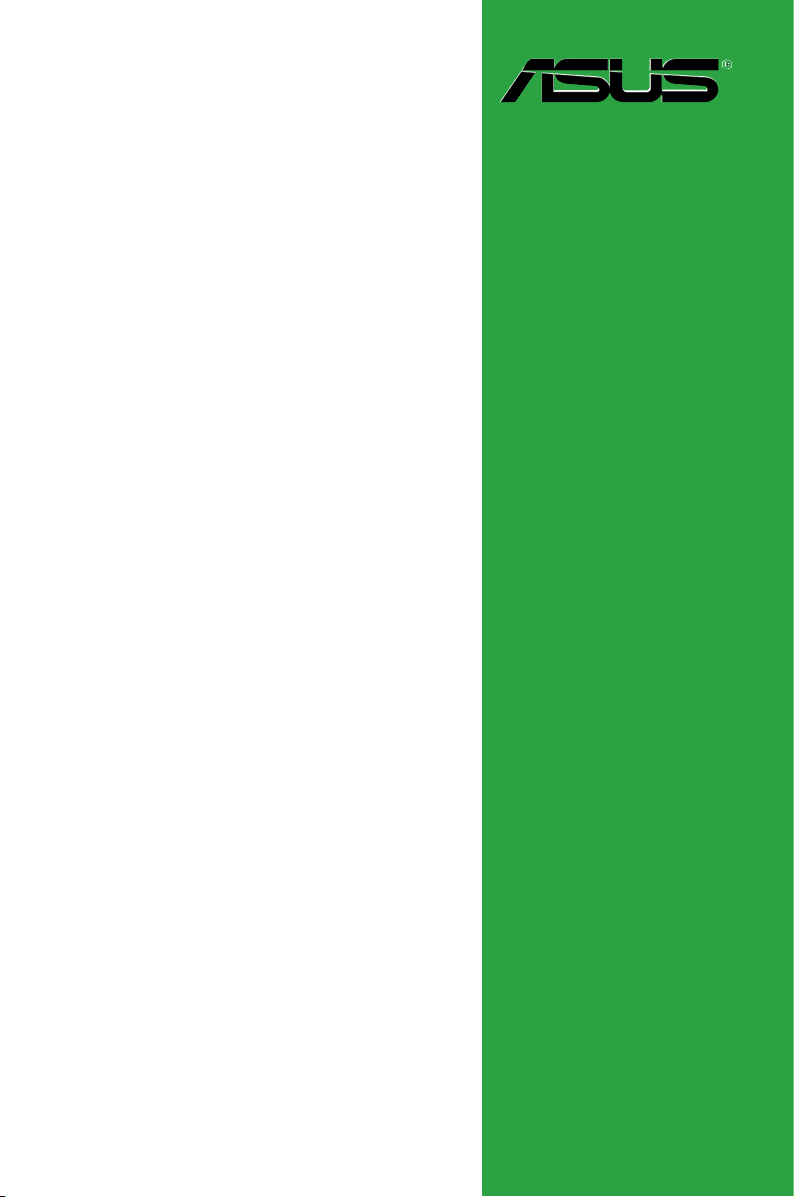
P5Q SE Plus
Carte mère
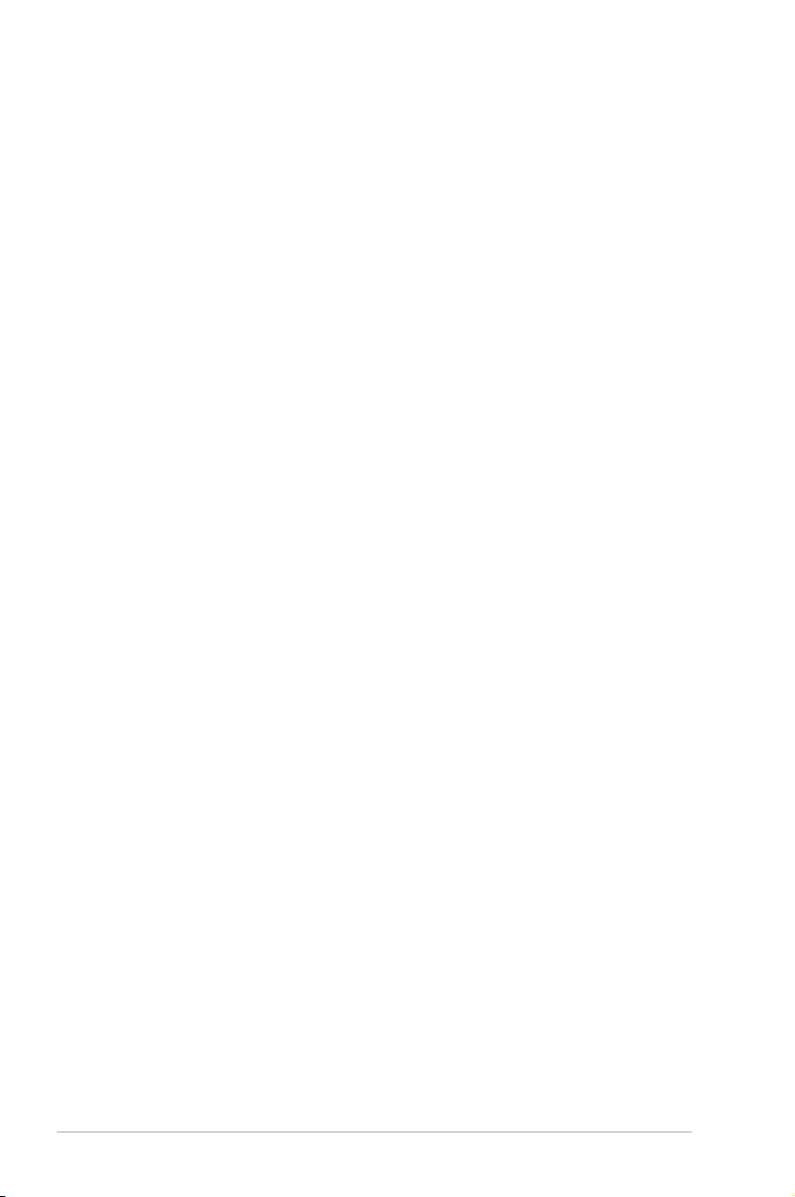
F4182
Première édition V1
Octobre 2008
Copyright © 2008 A S U S Te K COMPUTER INC. To u s d r o i t s r é s e r v é s .
Aucun extrait de ce manuel, incluant les produits et logiciels qui y sont décrits, ne peut être reproduit,
transmis, transcrit, stocké dans un système de restitution, ou traduit dans quelque langue que ce soit sous
quelque forme ou quelque moyen que ce soit, à l’exception de la documentation conservée par l’acheteur
dans un but de sauvegarde, sans la permission écrite expresse de ASUSTeK COMPUTER INC. (“ASUS”).
La garantie sur le produit ou le service ne sera pas prolongée si (1) le produit est réparé, modié ou altéré,
à moins que cette réparation, modication ou altération ne soit autorisée par écrit par ASUS; ou (2) si le
numéro de série du produit est dégradé ou manquant.
ASUS FOURNIT CE MANUEL “TEL QUE” SANS GARANTIE D’AUCUNE SORTE, QU’ELLE SOIT
EXPRESSE OU IMPLICITE, COMPRENANT MAIS SANS Y ETRE LIMITE LES GARANTIES OU
CONDITIONS DE COMMERCIALISATION OU D’APTITUDE POUR UN USAGE PARTICULIER. EN
AUCUN CAS ASUS, SES DIRECTEURS, CADRES, EMPLOYES OU AGENTS NE POURRONT ÊTRE
TENUS POUR RESPONSABLES POUR TOUT DOMMAGE INDIRECT, SPECIAL, SECONDAIRE OU
CONSECUTIF (INCLUANT LES DOMMAGES POUR PERTE DE PROFIT, PERTE DE COMMERCE,
PERTE D‘UTILISATION DE DONNEES, INTERRUPTION DE COMMERCE ET EVENEMENTS
SEMBLABLES), MEME SI ASUS A ETE INFORME DE LA POSSIBILITE DE TELS DOMMAGES
PROVENANT DE TOUT DEFAUT OU ERREUR DANS CE MANUEL OU DU PRODUIT.
LES SPECIFICATIONS ET INFORMATIONS CONTENUES DANS CE MANUEL SONT FOURNIES
A TITRE INFORMATIF SEULEMENT, ET SONT SUJETTES A CHANGEMENT A TOUT MOMENT
SANS AVERTISSEMENT ET NE DOIVENT PAS ETRE INTERPRETEES COMME UN ENGAGEMENT
DE LA PART D’ASUS. ASUS N‘ASSUME AUCUNE RESPONSABILITE POUR TOUTE ERREUR OU
INEXACTITUDE QUI POURRAIT APPARAITRE DANS CE MANUEL, INCLUANT LES PRODUITS ET
LOGICIELS QUI Y SONT DECRITS.
Les produits et noms de sociétés qui apparaissent dans ce manuel ne sont utilisés que dans un but
d’identication ou d’explication dans l’intérêt du propriétaire, sans intention de contrefaçon.
ii
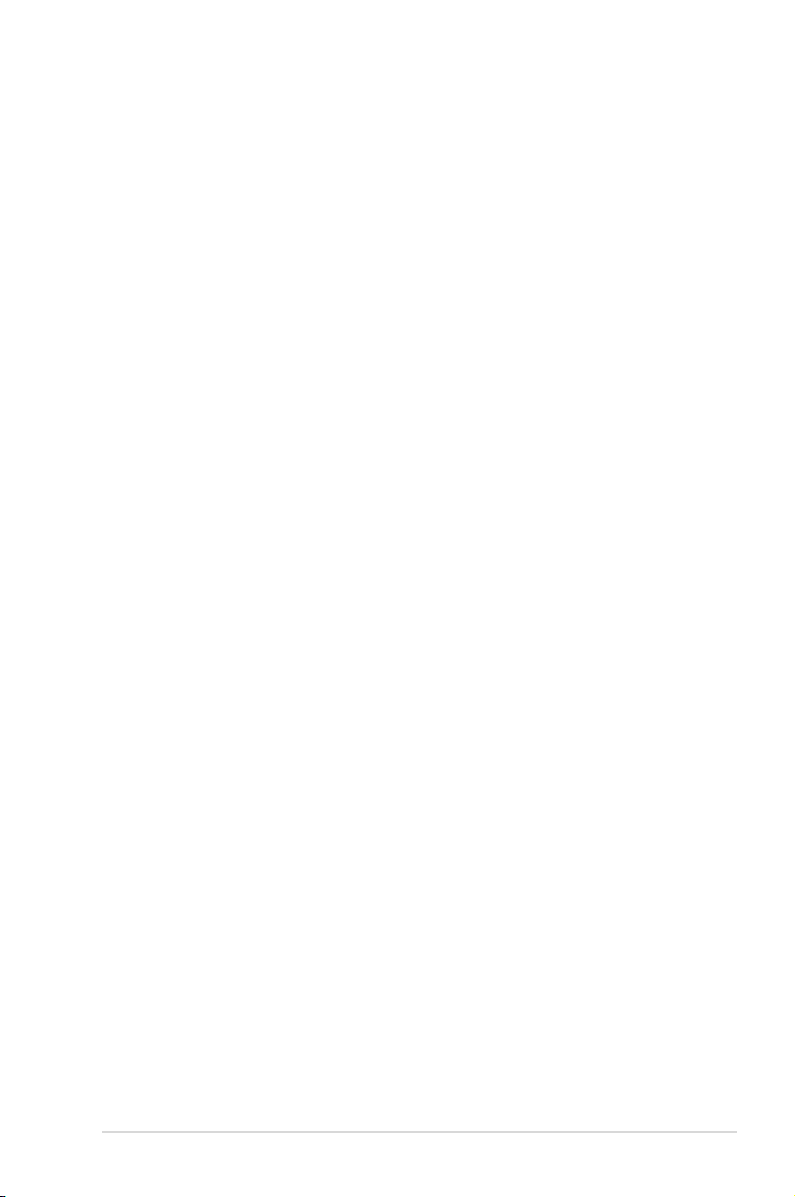
Table des matières
Table des matières ...................................................................................... iii
Notes ........................................................................................................
Informations sur la sécurité ..................................................................... viii
A propos de ce manuel .............................................................................. ix
Résumé des spécications de la P5Q SE Plus ........................................ xi
Chapitre 1 : Introduction au produit
1.1 Bienvenue ! ................................................................................... 1-2
1.2 C
1.3
1.4 Avant de commencer ...................................................................
1.5 Vue générale de la carte mère ....................................................
1.6 Central Processing Unit (CPU) .................................................
1.7 Mémoire système .......................................................................
1.8 Slots d’extension .......................................................................
1.9 Jumpers ......................................................................................
ontenu de la boîte ...................................................................... 1-2
Fonctions Spéciales .................................................................... 1-3
1.3.1
1.3.2 Fonctions uniques ...........................................................
1.3.3 Fonction de personnalisation ..........................................
1.3.4 Fonctions d’overclocking intelligentes .............................
1.5.1 Placement direction ........................................................
1.5.2 Pas de vis .......................................................................
1.5.3 Layout de la carte mère ..................................................
1.6.1 Installer le CPU ..............................................................
1.6.2
1.6.3
1.7.1 Vue générale .................................................................
1.7.2
1.7.3
1.7.4
1.8.1 Installer une carte d’extension ......................................
1.8.2 Congurer une carte d’extension ..................................
1.8.3 Assignation des IRQ .....................................................
1.8.4 Slots PCI ......................................................................
1.8.5
1.8.6
Points forts du produit ..................................................... 1-3
1-4
1-6
1-6
1-7
1-8
1-8
1-8
1-9
1-10
1-11
Installer le dissipateur et le ventilateur du CPU ............ 1-14
Désinstaller le dissipateur et le ventilateur du CPU ...... 1-15
1-16
1-16
Congurations mémoire ................................................ 1-17
Installer un module DIMM ............................................. 1-23
Enlever un module DIMM ............................................. 1-23
1-24
1-24
1-24
1-25
1-26
SlotsPCI Express x1 .................................................... 1-26
Slot PCI Express 2.0 x16 ............................................. 1-26
1-27
vii
iii
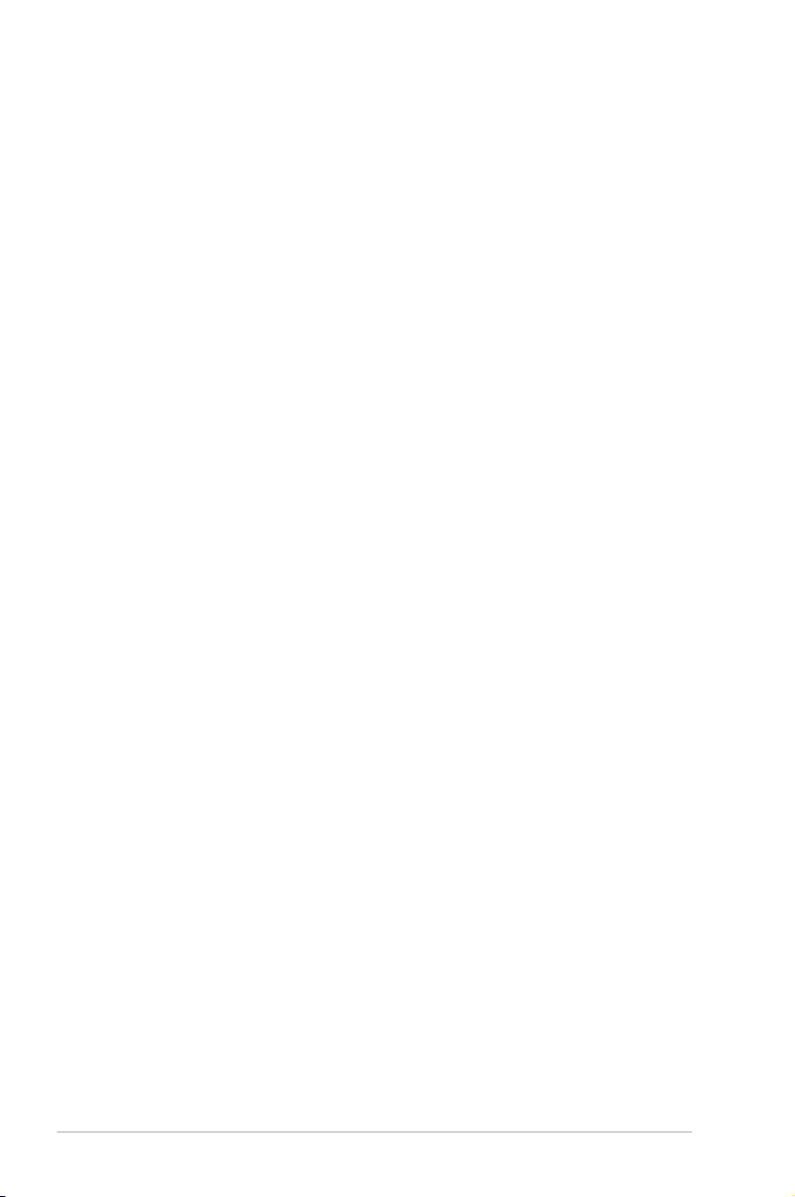
Table des matières
1.10 Connecteurs ............................................................................... 1-29
1.10.1 Connecteurs arrières ....................................................
1.10.2 Connecteurs internes ....................................................
Démarrer pour la première fois ................................................. 1-39
1.11
Eteindre l’ordinateur .................................................................. 1-40
1.12
1.12.1
1.12.2
d’alimentation ................................................................ 1-40
Chapitre 2 : Le BIOS
2.1 Gérer et mettre à jour votre BIOS ............................................... 2-1
2.1.1
2.1.2 Créer une disquette de démarrage .................................
2.1.3
2.1.4
2.1.5
Programme de conguration du BIOS ....................................... 2-9
2.2
2.2.1 Ecran de menu du BIOS ...............................................
2.2.2
2.2.3
2.2.4
2.2.5 Eléments de sous-menu ................................................2-11
2.2.6
2.2.7
2.2.8
2.2.9
Menu Main (Principal) ................................................................ 2-12
2.3
2.3.1
2.3.2 System Date .................................................................
2.3.3 Legacy Diskette A ........................................................ 2-12
2.3.4 SATA 1–6 ......................................................................
2.3.5 Storage Conguration ...................................................
2.3.6 System Information .......................................................
2.4 Menu Ai Tweaker ........................................................................
2.4.1 Ai Overclock Tuner ........................................................
2.4.3 DRAM Frequency .........................................................
Utiliser la fonction d’extinction de l’OS .......................... 1-40
Utiliser la double fonction de l’interrupteur
Utilitaire ASUS Update .................................................... 2-1
Utilitaire ASUS EZ Flash 2 .............................................. 2-5
Utilitaire AFUDOS ........................................................... 2-6
Utilitaire ASUS CrashFree BIOS 3 .................................. 2-8
Barre de menu .............................................................. 2-10
Touches de navigation ..................................................2-10
Eléments de menu .........................................................2-11
Champs de conguration ...............................................2-11
Fenêtre contextuelle ......................................................2-11
Barre de délement ........................................................2-11
Aide générale .................................................................2-11
System Time ................................................................. 2-12
1-29
1-30
2-4
2-10
2-12
2-13
2-14
2-15
2-16
2-16
2-17
iv
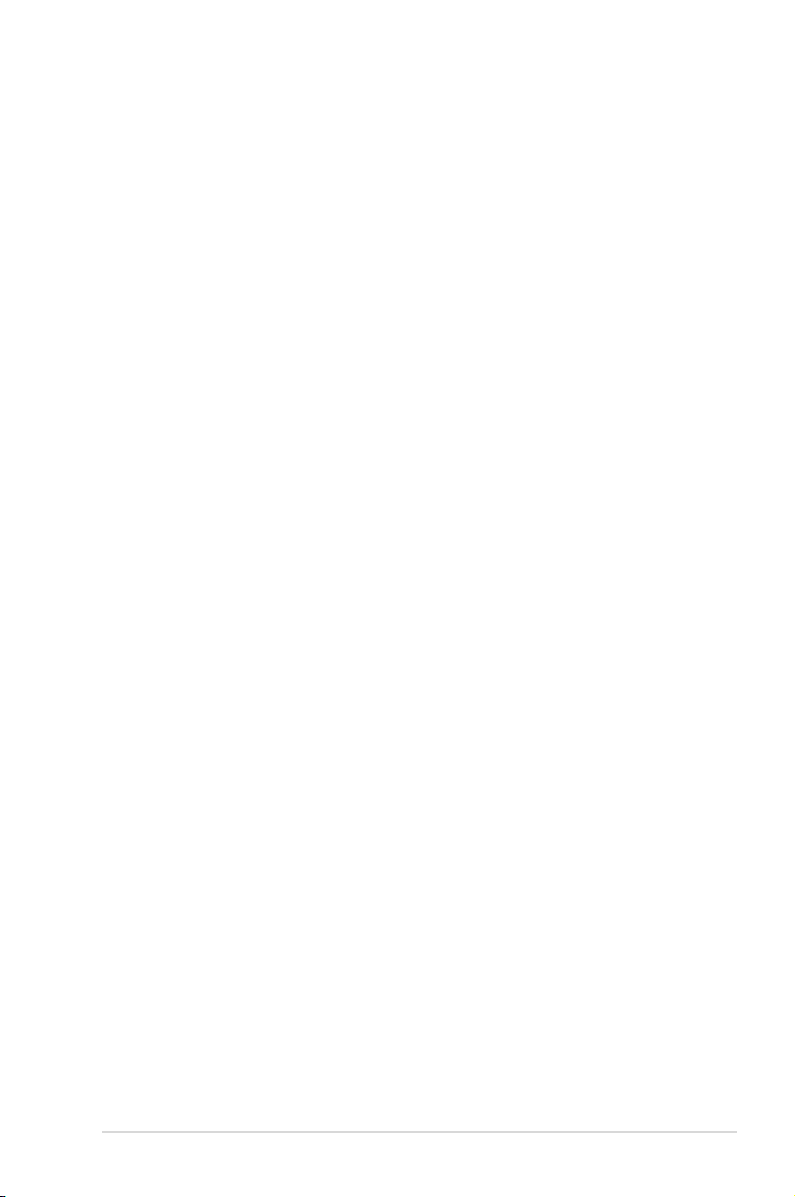
Table des matières
2.4.4 DRAM Timing Control ................................................... 2-17
2.4.5 DRAM Static Read Control ...........................................
2.4.6 DRAM Read Training ....................................................
2.4.7 MEM. OC Charger ........................................................
2.4.8 Ai Clock Twister
2.4.9 Ai Transaction Booster ..................................................
2.4.11 FSB Termination Voltage
2.4.12 Memory Voltage ............................................................
2.4.13 North Bridge Voltage .....................................................
2.4.14 South Bridge Voltage ....................................................
2.4.15 Load-Line Calibration ....................................................
2.4.16 CPU GTL Reference .....................................................
2.4.17 CPU Spread Spectrum .................................................
2.4.18 PCIE Spread Spectrum .................................................
2.4.19 CPU Clock Skew ...........................................................
2.4.20 NB Clock Skew .............................................................
2.4.21 CPU Margin Enhancement ...........................................
2.5 Menu
2.6
2.7 Menu
2.8 Menu
Advanced (Avancé) .......................................................... 2-22
2.5.1 CPU Conguration ........................................................
2.5.2 Chipset ..........................................................................
2.5.3 Onboard Devices Conguration ....................................
2.5.4 USB Conguration ........................................................
2.5.5 PCIPnP .........................................................................
Menu Power (Alimentation) ....................................................... 2-28
2.6.1 Suspend Mode ..............................................................
2.6.2 Repost Video on S3 Resume ........................................ 2-28
2.6.3 ACPI 2.0 Support .......................................................... 2-28
2.6.4 ACPI APIC Support ....................................................... 2-28
2.6.5 APM Conguration ........................................................ 2-29
3.6.6 Hardware Monitor .........................................................
Boot (Démarrage) ............................................................ 2-32
2.7.1 Boot Device Priority ......................................................
2.7.2 Boot Settings Conguration ..........................................
2.7.3 Security .........................................................................
Tools (Outils) .................................................................... 2-36
2.8.1 ASUS EZ Flash 2 ..........................................................
............................................................. 2-19
2-19
2-19
2-19
2-20
............................................... 2-20
2-20
2-20
2-21
2-21
2-21
2-21
2-21
2-21
2-21
2-21
2-22
2-24
2-25
2-26
2-27
2-28
2-30
2-32
2-33
2-34
2-36
v
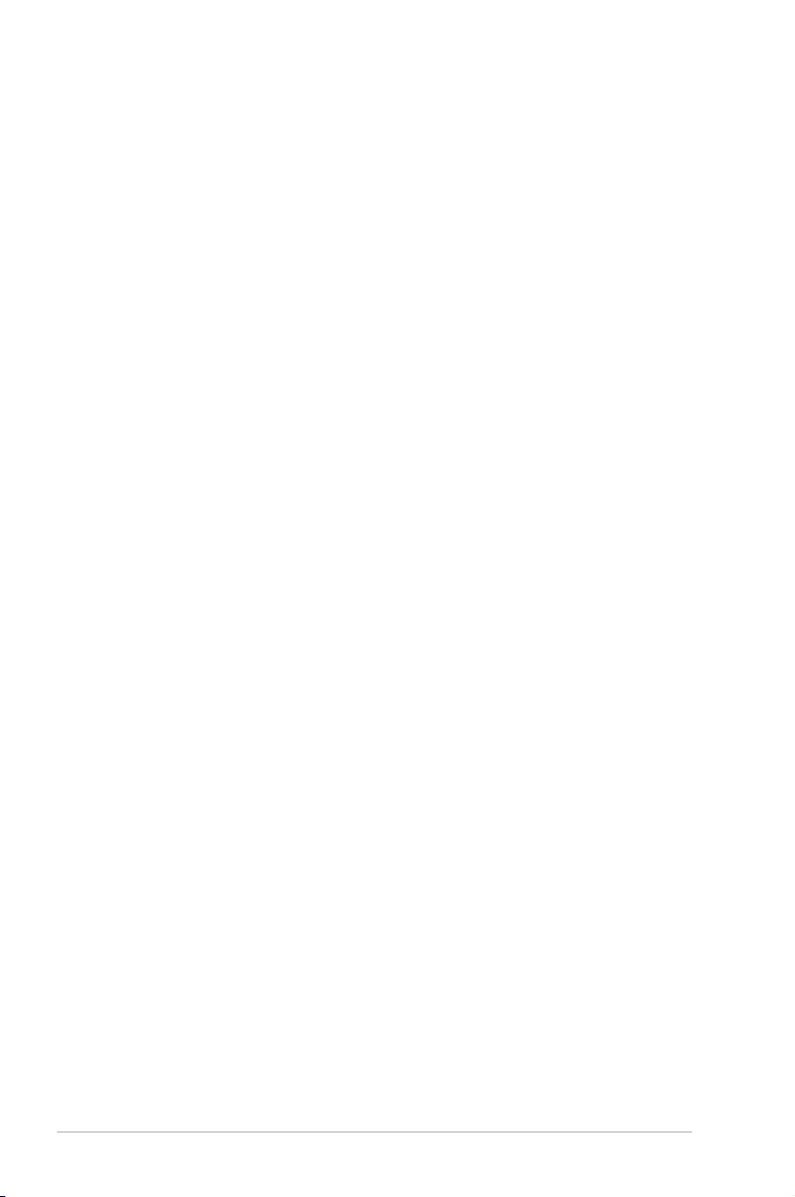
Table des matières
2.8.2 Express Gate ................................................................ 2-37
2.8.3 AI Net 2 .........................................................................
2.8.4 ASUS O.C. Prole .........................................................
2.9 Menu Exit (Sortie) .......................................................................
Chapitre 3 : Support logiciel
3.1 Installer un système d’exploitation ............................................ 3-1
Informations sur le DVD de support ........................................... 3-1
3.2
3.2.1
3.2.2
3.2.3 Menu des utilitaires .........................................................
3.2.5
3.2.6 Informations de contact ASUS ........................................
3.2.7
Lancer le DVD de support ............................................... 3-1
Menu des pilotes ............................................................. 3-2
Menu des manuels .......................................................... 3-5
Autres informations ......................................................... 3-6
2-37
2-38
2-39
3-3
3-5
vi
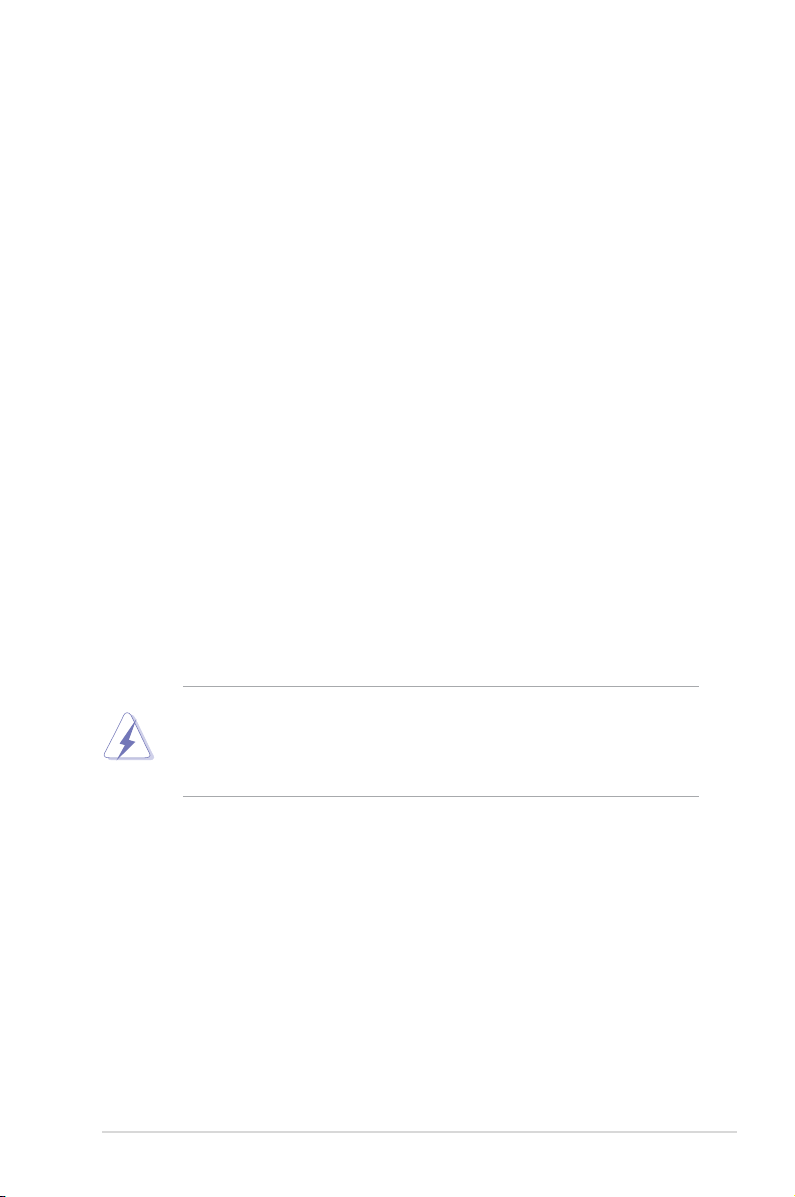
Notes
Rapport de la Commission Fédérale des Communications
Ce dispositif est conforme à l’alinéa 15 des règles établies par la FCC. L'opération
est sujette aux 2 conditions suivantes:
• Ce dispositif ne peut causer d'interférence nuisible, et
• Ce dispositif se doit d'accepter toute interférence reçue, incluant toute
interférence pouvant causer des résultats indésirés.
Cet équipement a été testé et s'est avéré être conforme aux limites établies pour
un dispositif numérique de classe B, conformément à l'alinéa 15 des règles de la
FCC. Ces limites sont conçues pour assurer une protection raisonnable contre
l’interférence nuisible à une installation réseau. Cet équipement génère, utilise et
peut irradier de l'énergie à fréquence radio et, si non installé et utilisé selon les
instructions du fabricant, peut causer une interférence nocive aux communications
radio. Cependant, il n'est pas exclu qu'une interférence se produise lors d'une
installation particulière. Si cet équipement cause une interférence nuisible au
signal radio ou télévisé, ce qui peut-être déterminé par l'arrêt puis le réamorçage
de celui-ci, l'utilisateur est encouragé à essayer de corriger l'interférence en
s'aidant d'une ou plusieurs des mesures suivantes:
• Réorientez ou replacez l'antenne de réception.
• Augmentez l'espace de séparation entre l'équipement et le récepteur.
• Reliez l’équipement à une sortie sur un circuit différent de celui auquel le
récepteur est relié.
• Consultez le revendeur ou un technicien expérimenté radio/TV pour de l’aide.
L’utilisation de câbles protégés pour le raccordement du moniteur à la carte
de graphique est exigée pour assurer la conformité aux règlements de la
FCC. Les changements ou les modications apportés à cette unité n'étant pas
expressément approuvés par la partie responsable de la conformité pourraient
annuler l’autorité de l’utilisateur à manipuler cet équipement.
Rapport du Département Canadien des communications
Cet appareil numérique ne dépasse pas les limites de classe B en terme
d'émissions de nuisances sonore, par radio, par des appareils numériques, et ce
conformément aux régulations d’interférence par radio établies par le département
canadien des communications.
(Cet appareil numérique de la classe B est conforme à la norme ICES-003 du
Canada.)
vii
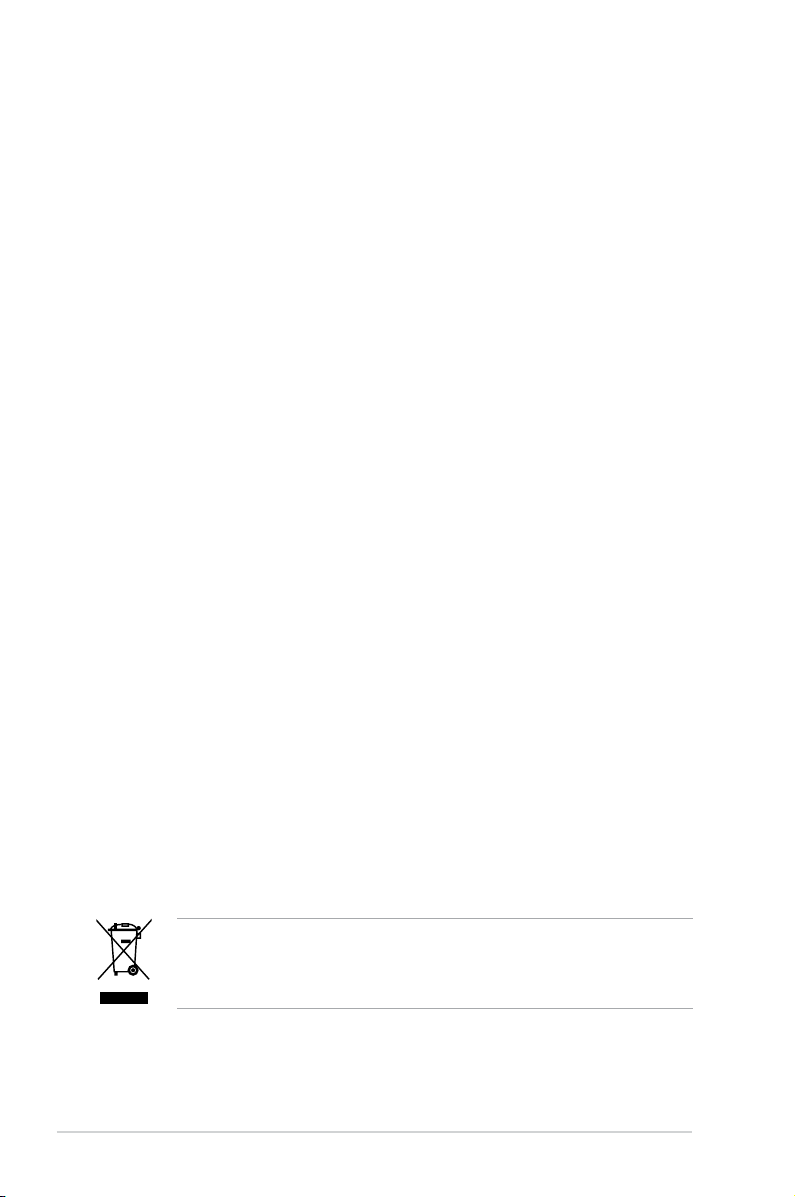
Informations sur la sécurité
Sécurité électrique
• Pour éviter tout risque de choc électrique, débranchez le câble d’alimentation
de la prise de courant avant de toucher au système.
• Lorsque vous ajoutez ou enlevez des composants, vériez que les câbles
d’alimentation sont débranchés avant de relier les câbles de signal. Si
possible, déconnectez tous les câbles d’alimentation du système avant
d’ajouter un périphérique.
• Avant de connecter ou de déconnecter les câbles de signal de la carte mère,
vériez que tous les câbles d’alimentation soient bien débranchés.
• Demandez l’assistance d’un professionnel avant d’utiliser un adaptateur ou
une rallonge. Ces appareils risquent d’interrompre le circuit de terre.
• Vériez que votre alimentation délivre la tension électrique adaptée à votre
pays. Si vous n’en êtes pas certain, contactez votre fournisseur électrique
local.
• Si l’alimentation est cassée, n’essayez pas de la réparer vous-même.
Contactez votre revendeur.
Sécurité en opération
• Avant d’installer la carte mère et d’y ajouter des périphériques, prenez le
temps de bien lire tous les manuels livrés dans la boîte.
• Avant d’utiliser le produit, vériez que tous les câbles soient bien branchés et
que les câbles d’alimentation ne soient pas endommagés. Si vous relevez le
moindre dommage, contactez votre revendeur immédiatement.
• Pour éviter les court-circuits, gardez les clips, les vis et les agrafes loin des
connecteurs, des slots, des sockets et de la circuiterie.
• Evitez la poussière, l’humidité et les températures extrêmes. Ne placez pas le
produit dans une zone susceptible de devenir humide.
• Placez le produit sur une surface stable.
• Si vous avez des problèmes techniques avec votre produit contactez un
technicien qualié ou appelez votre revendeur.
viii
Le symbole de la benne à roue barrée indique que ce produit (équipement
électrique ou électronique intégrant une pile au Mercure) ne doit pas être
placé dans une décharge publique. Vériez auprès de votre municipalité les
dispositions locales en matière de mise au rebut des déchets électroniques.
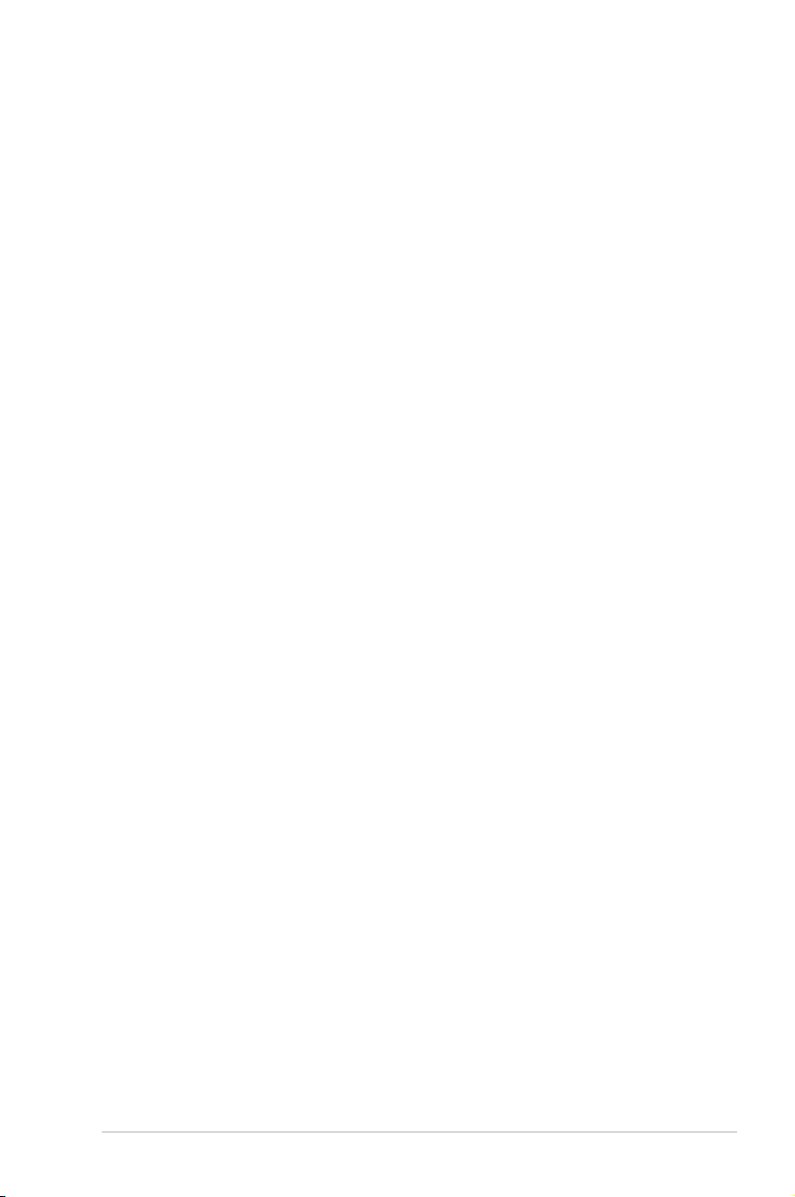
A propos de ce manuel
Ce manuel contient toutes les informations nécessaires à l’installation et à la
conguration de la carte mère.
Comment ce guide est organisé
Ce manuel contient les parties suivantes :
•
Chapitre 1: Product introduction
Ce chapitre décrit les fonctions de la carte mère et les technologies qu’elle
supporte. Ce chapitre décrit aussi les procédures matérielles que vous
aurez à accomplir lors de l’installation de composants système. Ceci inclut la
description des interrupteurs et des connecteurs de la carte mère.
•
Chapitre 2: BIOS setup
Ce chapitre explique comment changer les paramètres système via les
menus du BIOS. Une description des paramètres du BIOS est aussi fournie.
•
Chapitre 3: Software support
Ce chapitre décrit le contenu du DVD de support livré avec la boîte de la
carte mère.
Où trouver plus d’informations ?
Reportez-vous aux sources suivantes pour plus d’informations sur les produits.
1.
Site web ASUS
Le site web ASUS offre des informations à jour sur le matériel ASUS et sur
les logiciels afférents. Reportez-vous aux informations de contact ASUS.
Documentation optionnelle
2.
Le contenu livré avec votre produit peut inclure de la documentation optionnelle
telle que des coupons de garantie, qui peuvent avoir été ajoutés par votre
revendeur. Ces documents ne font pas partie du contenu standard.
ix
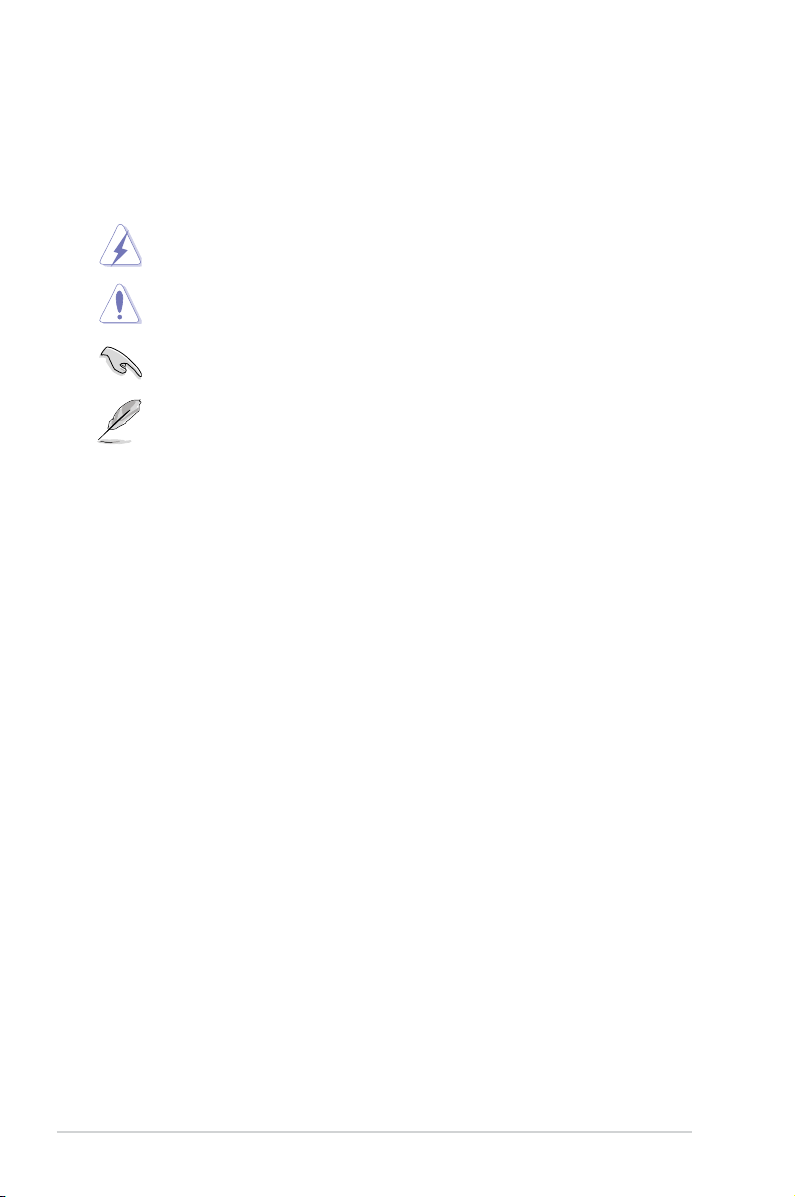
Conventions utilisées dans ce guide
Pour être certains que vous effectuiez certaines tâches correctement, veuillez
prendre notes des symboles suivants.
DANGER/AVERTISSEMENT : Ces informations vous permettront
d’éviter de vous blesser lors de la réalisation d’une tâche.
ATTENTION : Ces informations vous permettront d’éviter
d’endommager les composants lors de la réalisation d’une tâche.
IMPORTANT : Instructions que vous DEVEZ suivre pour mener à bien
une tâche.
NOTE : Trucs et informations additionnelles pour vous aider à
mener une tâche à bien.
Typographie
Texte en gras Indique un menu ou un élément à sélectionner.
Italique
Met l’accent sur une phrase ou un mot.
<touche> Une touche entourée par les symboles
< et > inférieurs indique une touche à presser
Exemple: <Entrée> signie que vous devez
presser la touche Entrée
<touche1>+<touche2> Si vous devez presser deux touches ou plus en
même temps, le nom des touches est lié par un
signe +
Exemple: <Ctrl+Alt+D>
Commande Signie que vous devez taper la commande
exactement comme indiqué, et fournir l’élément
demandé ou la valeur attendue entre les crochets
Exemple: Au prompt DOS, tapez la ligne:
afudos /i[lename]
afudos /iP5QSEPLU.ROM
x
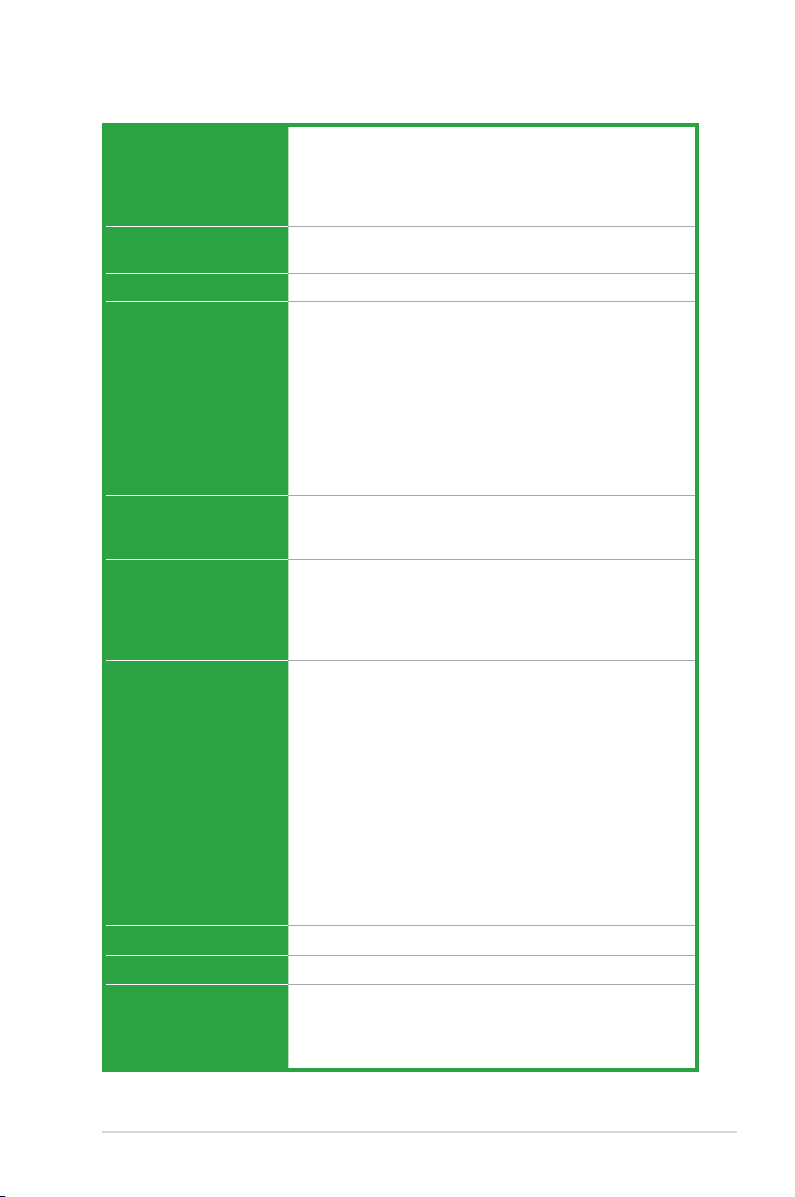
Résumé des spécications de la P5Q SE Plus
CPU Socket LGA775 pour processeurs Intel® Core™2 Extreme
/ Core™2 Quad / Core™2 Duo / Pentium® dual-core /
Celeron® dual-core / Celeron®
Compatible avec les processeurs Intel® 05B/05A/06
Supporte les CPU multi-coeurs Intel® gravés en 45nm
Chipset Intel® P45 / ICH10 avec technologie Intel® Fast Memory
Access
Bus système
1600 / 1333 / 1066 / 800 MHz
Mémoire Architecture mémoire bi-canal
- 4 x slots DIMM supportant des modules mémoire
DDR2 1200 / 1066 / 800 / 667 MHz non-ECC et
non-tamponnés
- Supporte jusqu’à 16Go de mémoire système
• Visitez www.asus.com pour la liste des modules DDR2 supportés
• Lors de l’installation de 4Go ou plus de mémoire, il se peut que
les systèmes d’exploitation Windows® 32-bits détectent moins
de 3Go. Il est donc recommandé d’installé moins de 3Go pour ce
système d’exploitation.
Slots d’extension 1 x slot PCI Express 2.0 x16
2 x slots PCI Express x1
3 x slots PCI
Stockage Southbridge
- 6 x ports Serial ATA 3.0Gb/s
JMicron® JMB368
- 1 x interface UltraDMA 133 / 100 / 66 pour 2
périphériques PATA max.
Fonctions uniques Solutions d’économie d’énergie ASUS :
- Design d’alimentation à 8 phases ASUS
- ASUS EPU-4 Engine
- ASUS AI Nap
Fonction exclusive ASUS :
- ASUS Express Gate
Solutions thermiques silencieuses ASUS :
- ASUS Fan Xpert
- Conception sans ventilateur ASUS : solution à caloducs
ASUS EZ DIY :
- ASUS Q-Connector
- ASUS O.C. Prole
- ASUS CrashFree BIOS 3
- ASUS EZ Flash 2
Autres fonctions
ASUS MyLogo2
LAN Contrôleur Realtek Gigabit LAN avec AI NET 2
Audio CODEC High-Denition Audio VIA® AVT1708s, 8 canaux
- Supporte la multi-diffusion des ux audio-
- Port de sortie S/PDIF optique sur le panneau d’E/S
- ASUS Noise Filtering
(continue à la page suivante)
xi
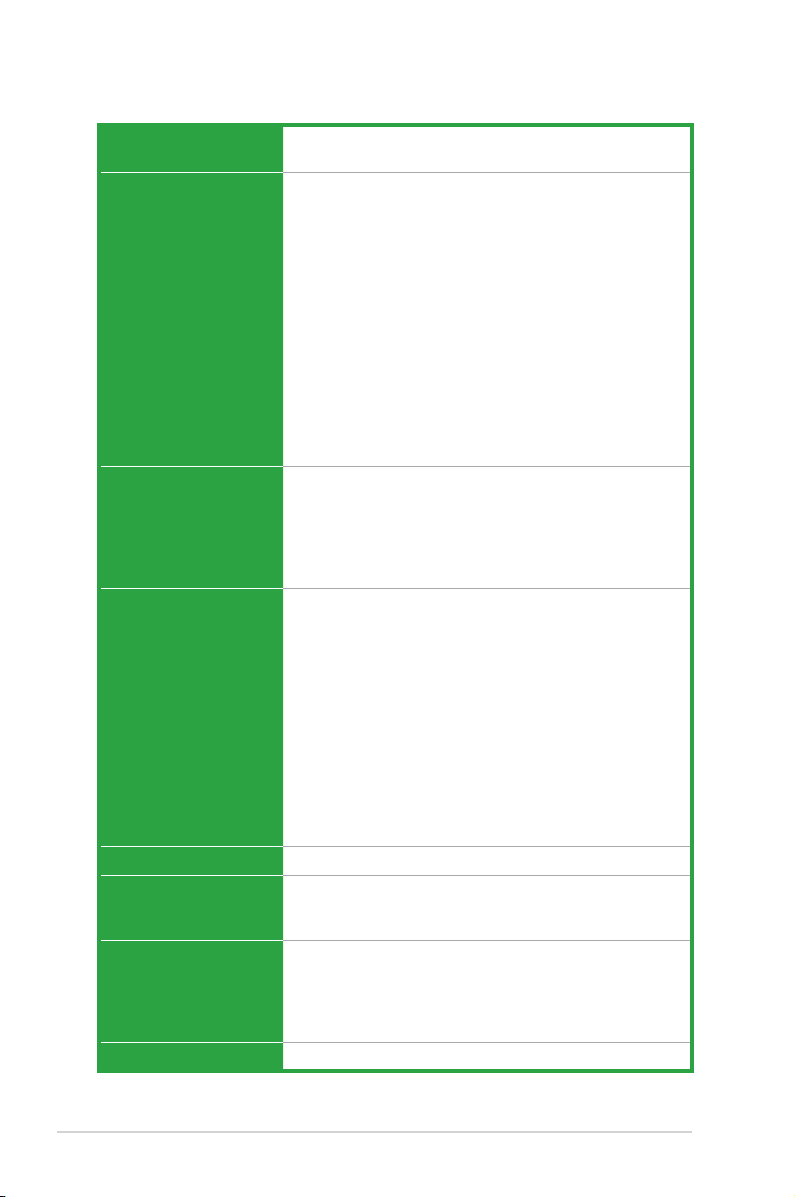
Résumé des spécications de la P5Q SE Plus
USB 12 x ports USB 2.0/1.1 (6 ports à mi-carte, 6 sur le
Fonctions
d'overclocking
exclusives
Connecteurs arrières 1 x port clavier PS/2
Connecteurs internes 3 x connecteurs USB supportant 6 ports USB additionnels
Gérabilité réseau
BIOS 8 Mo de ROM Flash, BIOS AMI, PnP, DMI 2.0, WfM
Contenu du DVD de
support
Format ATX : 30.5 cm x 19.8 cm
panneau d’E/S)
Outils d’overclocking intelligents :
- ASUS AI Booster
Precision Tweaker :
- vCore : voltage du CPU ajustable par incréments de
6.25mV
- vDIMM : contrôle du voltage DRAM en 6 étapes
SFS (Stepless Frequency Selection):
- Réglage de la fréquence du bus système (FSB) de
200MHz à 800MHz par incréments de 1MHz
- Réglage de la fréquence de la mémoire de 667MHz
à 1333MHz
- Réglage de la fréquence PCI Express de 100MHz à
180MHz par incréments de 1MHz
Protection d’overclocking :
- ASUS C.P.R. (CPU Parameter Recall)
1 x port souris PS/2
1 x port de sortie S/PDIF optique
1 x port RJ-45
6 x ports USB 2.0/1.1
Ports audio 8 canaux
1 x connecteur pour lecteur de disquettes
1 x connecteur IDE
6 x connecteurs SATA
1 x connecteur de ventilation CPU/ Châssis/ Alimentation
1 x connecteur COM
1 x en-tête de sortie S/PDIF
1 x connecteur d’intrusion châssis
1 x connecteur audio du panneau avant
1 x connecteur audio pour lecteur optique
1 x connecteur d’alimentation ATX 24 broches
1 x connecteur d’alimentation ATX 12 V 8 broches
1 x connecteur panneau systèmer (Q-Connector)
WfM 2.0, DMI 2.0, WOL by PME, WOR by PME, PXE
2.0, SM BIOS 2.3, ACPI 2.0a, ASUS EZ Flash 2, ASUS
CrashFree BIOS 3
Pilotes
ASUS PC Probe II
ASUS Update
ASUS AI Suite
Logiciel Antivirus (version OEM)
*Les spécications sont sujettes à changements sans avis préalable.
xii
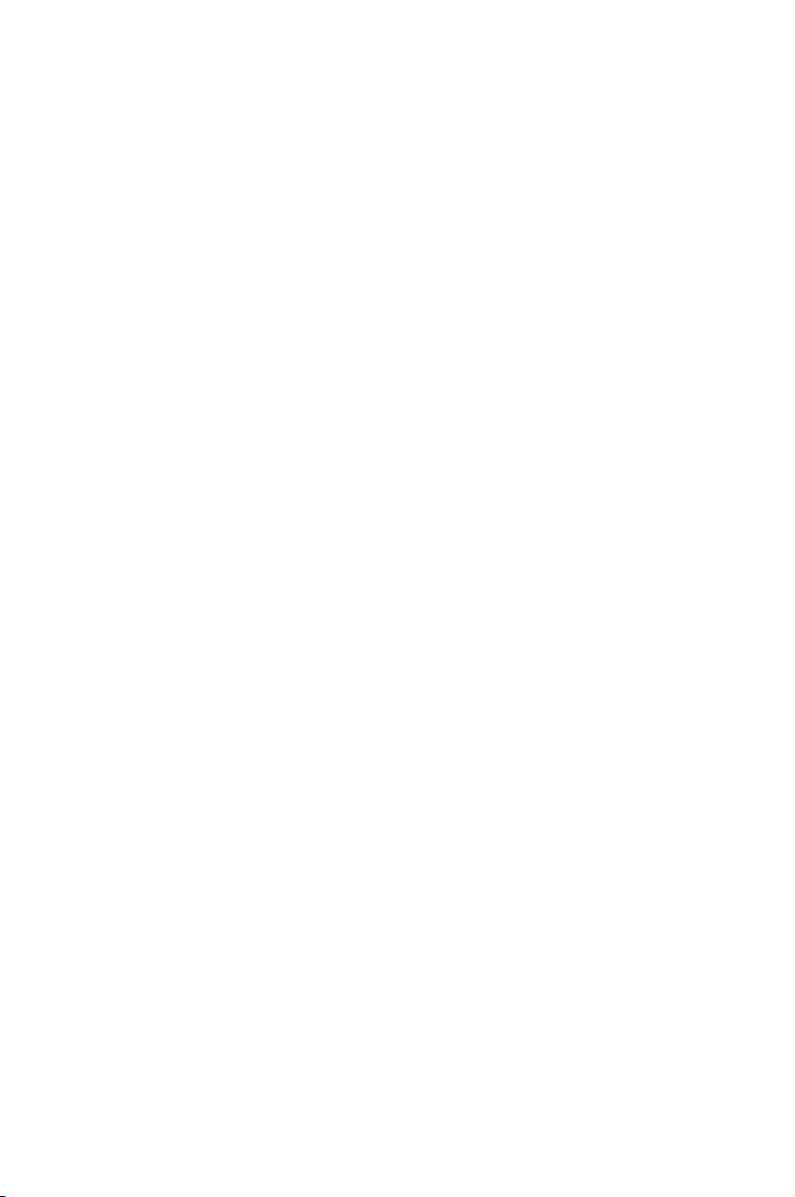
Ce chapitre décrit les caractéristiques
de la carte mère ainsi que les nouvelles
technologies supportées.
Introduction
1
au produit
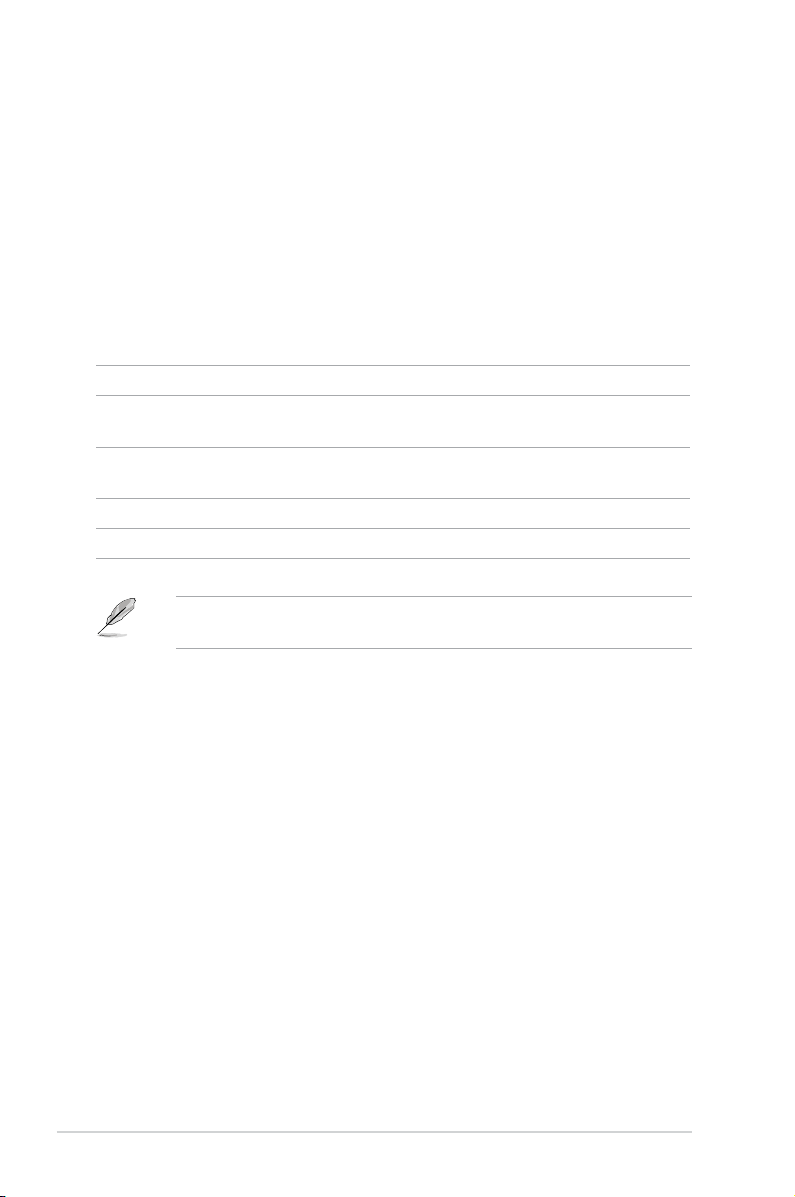
1.1 Bienvenue !
Merci d’avoir acheté une carte mère ASUS® P5Q SE Plus !
La carte mère offre les technologies les plus récentes associées à des
fonctionnalités nouvelles qui en font un nouveau digne représentant de la qualité
des cartes mères ASUS !
Avant de commencer à installer la carte mère, vériez le contenu de la boîte grâce
à la liste ci-dessous.
1.2 Contenu de la boîte
Vériez que la boîte de la carte mère contienne bien les éléments suivants.
Carte mère ASUS P5Q SE Plus
Câbles 2 x câbles Serial ATA
1 x câble Ultra DMA 133/100/66
Accessoires 1 x plaque d’E/S
Q-Connector (version commerciale uniquement)
DVD DVD de support de la carte mère ASUS
Documentation Manuel d’utilisation
Si l’un des éléments ci-dessus était manquant ou endommagé, contactez votre
revendeur.
1-2 Chapitre 1 : Introduction au produit
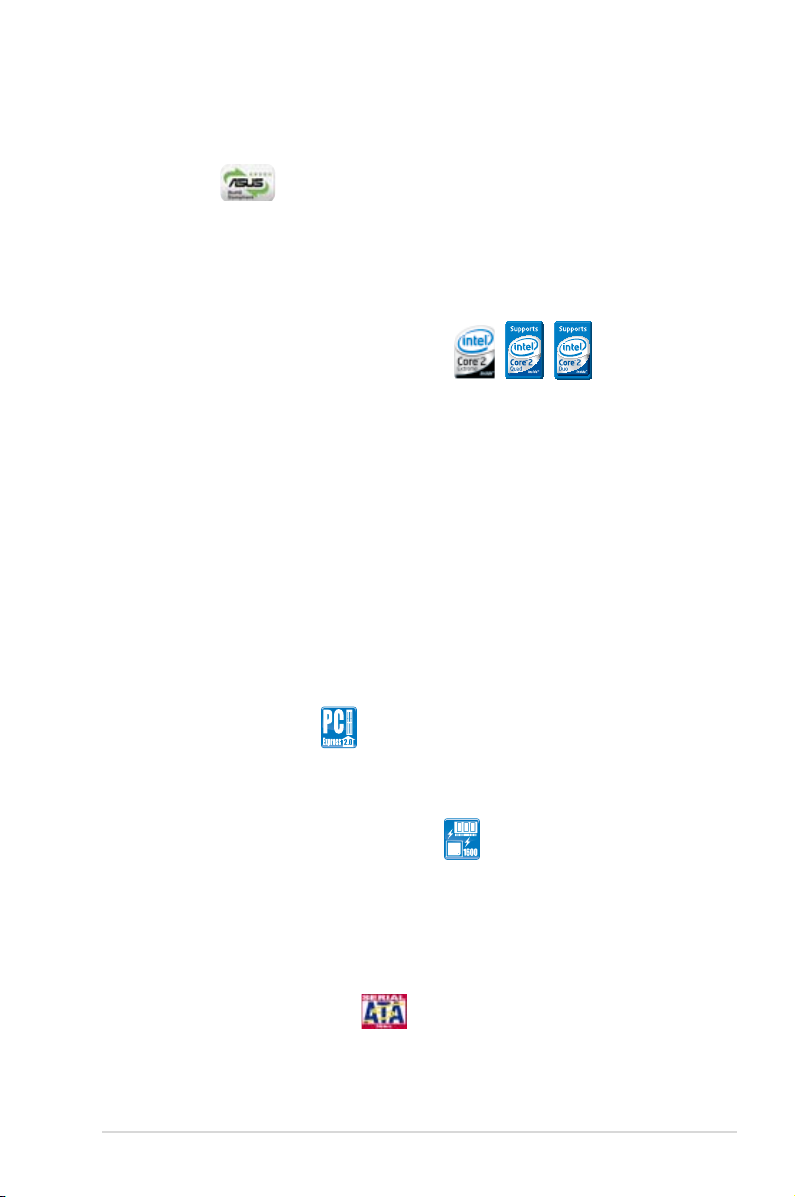
1.3 Fonctions Spéciales
1.3.1 Points forts du produit
Green ASUS
Cette carte mère et son emballage sont conformes à la norme Européenne RoHS
(Restriction on the use of Hazardous Substances). Ceci est en accord avec la
politique d’ASUS visant à créer des produits et des emballages recyclables et
respectueux de l’environnement pour préserver la santé de ses clients tout en
minimisant l’impact sur l’environnement.
Support des processeurs Intel® Core™2
Extreme / Core™2 Quad / Core™2 Duo
Cette carte mère supporte les derniers processeurs Intel® Core™2 processor in the
LGA775 au format LGA775. Ils sont excellents pour le multi-tâche, le multimédia
et pour les joueurs passionnés avec un FSB de 1333 / 1066 / 800 MHz. Les
processeurs de la série Intel® Core™ 2 font partie des CPU les plus puissants au
monde. Cette carte mère supporte également les CPU Intel
méthode de fabrication 45nm.
Chipset Intel P45
Le chipset Intel® P45 Express est le plus récent chipset conçu pour supporter
modules mémoire DDR2 1066 / 800 / 667 en conguration bi-canal, un bus
système de 1333/ 1066/ 800 FSB, l’interface PCIe 2.0 et les processeurs multicoeurs. Il inclut tout spécialement la technologie Intel® Fast Memory Access qui
optimise de manière signicative l’utilisation de la bande passante de la mémoire
disponible et réduit le temps de latence d’accès à la mémoire.
®
utilisant la nouvelle
Support PCI Express 2.0
Cette carte mère supporte les derniers périphériques PCIe 2.0 permettant d’atteindre
des vitesses 2 fois plus rapides et d’obtenir une bande passante deux fois plus large.
Support des bus système de 1600 MHz
Le design d'overclocking exclusif à ASUS déchaîne la puissance ultime des
processeurs Intel® Core™2. Grâce à une technologie de gravure de 45nm et un
bus système de 1600 / 1333 / 1066 / 800 MHz, cette carte mère vous permet de
proter des dernières technologies grâce à l'un des des CPU les plus puissants et
écoénergétiques du monde.
Technologie Serial ATA 3 Gb/s
La carte mère supporte la nouvelle génération de disques durs basés sur la
spécication de stockage Serial ATA (SATA) 3Gb/s, offrant un extensibilité
accrue et une bande passante double pour un accès rapide aux données et des
sauvegardes instantanées.
ASUS P5Q SE Plus
1-3
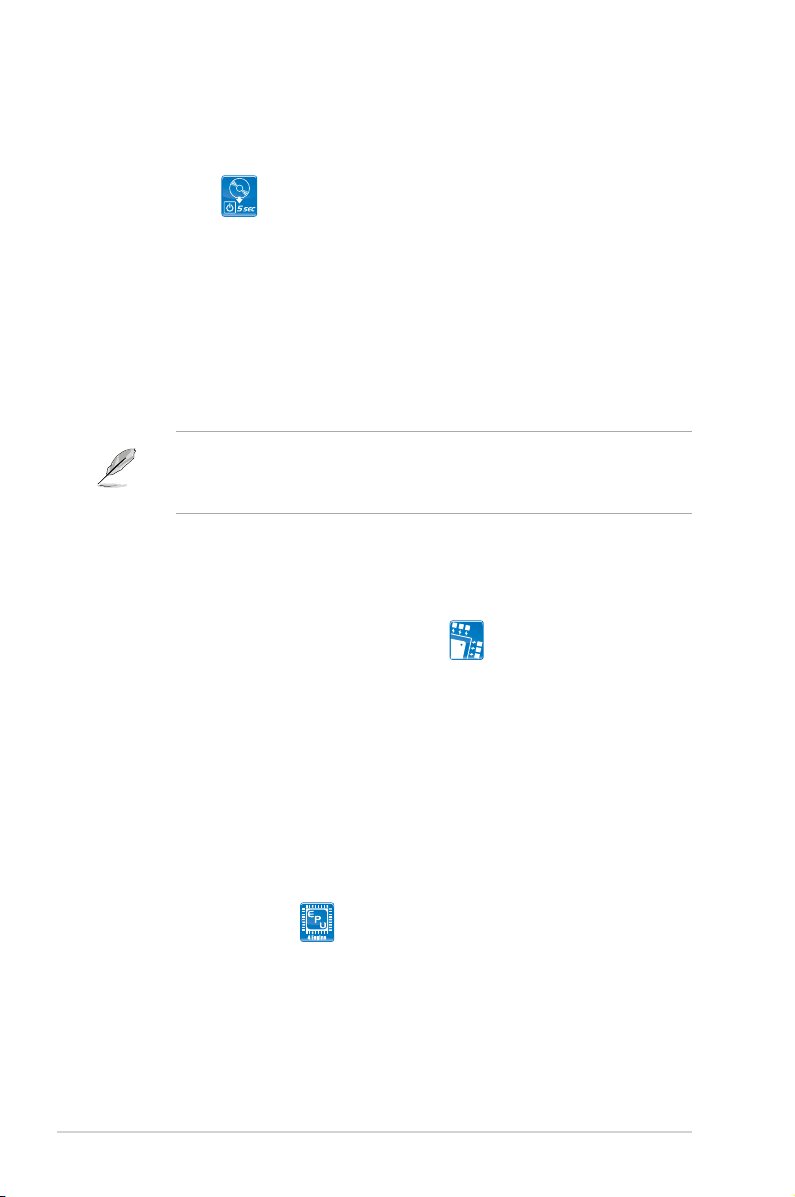
1.3.2 Fonctions uniques
Fonction exclusive
Express Gate
Permettant d’être en ligne seulement 5 secondes après le démarrage,
Express Gate est le portail d’accès instantané aux loisirs idéal ! Un système
d’exploitation unique intégré à la carte mère ! Vous pouvez accéder aux
messageries instantanées les plus populaires comme MSN, Skype,
Google talk, QQ et Yahoo! Messenger pour garder contact avec vos amis
et consulter rapidement les prévisions météo ou ses mails avant de quitter
la maison. En outre, un gestionnaire de photo convivial vous permet de
visionner vos photos à tout moment sans avoir à accéder au système
d’exploitation !
• Le délai de démarrage du système varie selon les congurations.
• Le transfert et le téléchargement de chiers n’est supporté que via les
périphériques de stockage USB.
Solutions d’économies d’énergie
Les solution d’économies d’énergie ASUS permettent d’offrir un équilibre entre
puissance et économie d’énergie.
Design d’alimentation à 8 phases ASUS
L’économie d’énergie étant si importante pour réduire les températures
d’opération, la conception avec des modules de régulation du voltage de
la troisième génération d’alimentation à 8 phases d’ASUS est à la pointe
de l’industrie grâce à sa capacité d’économie d’énergie. Des composants
électriques de haute qualité tel qu’un autostéréogramme à motifs aléatoires
(RDS) faible sur les MOSFET pour des pertes de commutation minimum &
des températures plus basses, des bobines d’arrêts en ferrite pour moins de
perte par hystérésis et des condensateurs en polymère conducteur haute
qualité, le tout assurant une durée de vie plus longue des composants et
moins de pertes d’énergie - offrant ainsi une meilleure efcacité énergétique.
Moteur ASUS EPU-4
Le nouveau ASUS EPU - le premier moteur d’économie d’énergie au monde,
passe à une version WS, permettant de réaliser des économies d’énergie sur
tout le système en détectant la charge du PC puis en modérant l’alimentation
en temps réel. Avec un changement de phase automatique des composants
(incluant CPU, carte VGA, disques et ventilateur CPU et châssis), le
moteur EPU fournit automatiquement l’alimentation la plus appropriée via
une accélération intelligente et l’overclocking - vous faisant économiser de
l’énergie et de l’argent.
1-4 Chapitre 1 : Introduction au produit
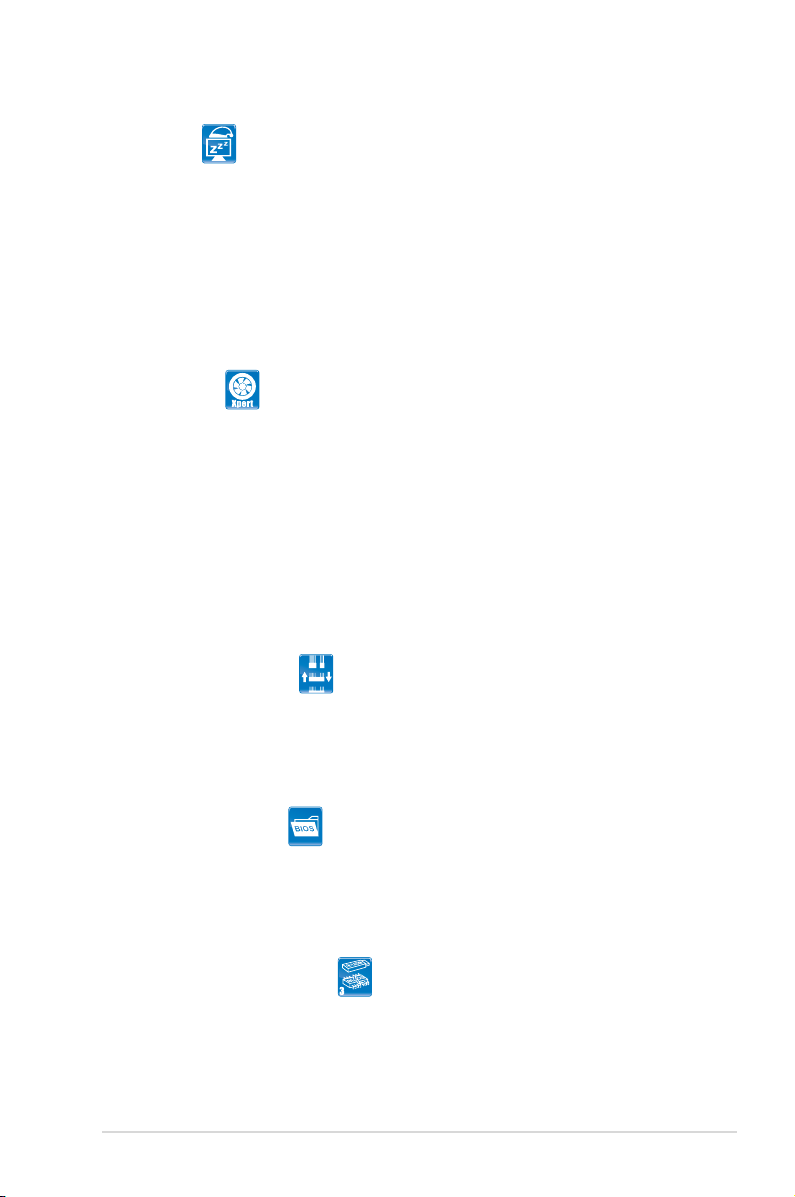
AI Nap
Avec AI Nap, le système continue de fonctionner avec une faible
consommation électrique et une nuisance sonore réduite lorsque l’utilisateur
est temporairement absent. Pour réveiller le système et retourner sous l’OS,
cliquez simplement sur la souris ou sur une touche du clavier.
Solutions thermiques silencieuses ASUS
Les solutions thermiques ASUS rendent le système plus stable tout en accroissant
les capacités d’overclocking.
Fan Xpert
La fonction ASUS Fan Xpert permet aux utilisateurs d’ajuster intelligemment
la vitesse des ventilateurs du CPU et du châssis en fonction de la température
ambiante résultant des conditions thermiques des différents composant et en
fonction de la charge du système. Une variété de prols pratiques apporte une
grande exibilité au contrôle de la vitesse des ventilateurs dans le but d’obtenir
un environnement frais et silencieux.
ASUS EZ DIY
ASUS EZ DIY vous permet d’installer en toute simplicité des composants de
l’ordinateur, mettre à jour le BIOS ou sauvegarder vos paramètres favoris.
ASUS Q-Connector
Vous pouvez utiliser ASUS Q-Connector pour connecter ou déconnecter
les câbles de la façade avant du châssis en quelques étapes simples.
Cet adaptateur unique vous évite d’avoir à connecter un câble à la fois,
permettant une connexion simple et précise.
ASUS O.C. Prole
ASUS O.C. Prole permet de stocker et charger en toute simplicité de
multiples paramètres de conguration du BIOS. Ceux-ci peuvent être
stockés sur le CMOS ou sur un chier séparé, pour partager et distribuer vos
congurations favorites.
ASUS CrashFree BIOS 3
ASUS CrashFree BIOS 3 permet de restaurer le BIOS lorsque ce dernier est
corrompu à partir d’un disque Flash USB contenant le chier BIOS.
ASUS P5Q SE Plus
1-5
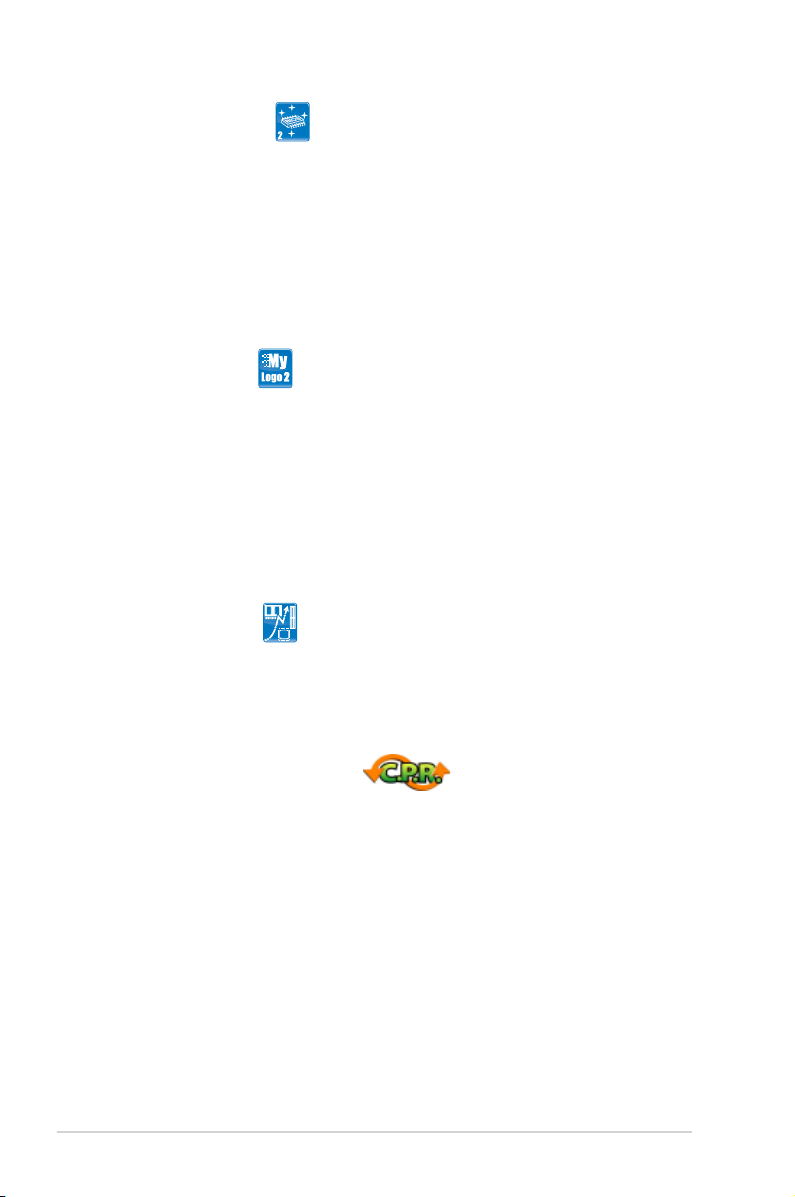
ASUS EZ Flash 2
EZ Flash 2 est utilitaire de mise à jour du BIOS convivial. Pressez
simplement les raccourcis claviers pré-dénis pour lancer l’utilitaire et mettre
à jour le BIOS sans avoir à charger le système d’exploitation. Mettez à jour
le BIOS facilement sans préparer de disquette et sans utiliser d’utilitaire de
mise à jour du BIOS sous l’OS.
1.3.3 Fonction de personnalisation
ASUS MyLogo2™
Cette fonction vous permet de convertir vos photos favorites en un logo de
démarrage 256 couleurs pour un écran de démarrage plus animé et original.
1.3.4 Fonctions d’overclocking intelligentes
AI Booster
ASUS AI Booster vous permet d’overclocker le CPU sous un environnement
Windows sans avoir à accéder au BIOS.
Precision Tweaker
Cette fonction vous permet de régler le voltage du CPU et de la mémoire et
d’accroître graduellement la fréquence PCI Express et du bus système par
incréments de 1MHz pour atteindre une conguration d’overclocking personnalisée
ultime.
C.P.R. (CPU Parameter Recall)
La fonction C.P.R. du BIOS de la carte mère permet une reconguration
automatique du BIOS à ses valeurs par défaut lorsque le système plante à cause
d’un overclocking trop agressif. Cette fonction permet de ne pas avoir à ouvrir le
boîtier pour procéder à un Clear CMOS. Eteignez puis redémarrez système pour
que les anciens paramètres du système soient restaurés.
1-6 Chapitre 1 : Introduction au produit
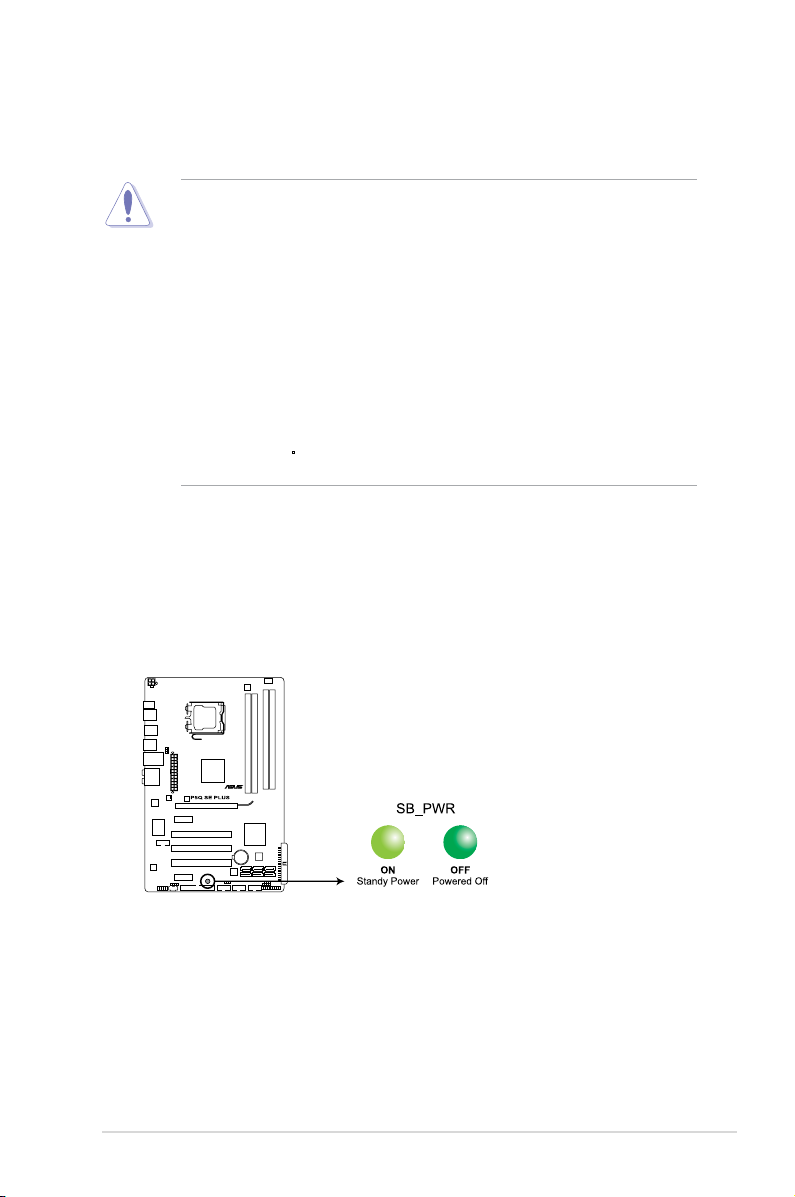
1.4 Avant de commencer
Prenez note des précautions suivantes avant d’installer la carte mère ou d’en
modier les paramètres.
• Débranchez le câble d’alimentation de la prise murale avant de toucher aux
composants.
• Utilisez un bracelet antistatique ou touchez un objet métallique relié au sol
(comme l’alimentation) pour vous décharger de toute électricité statique
avant de toucher aux composants.
• Tenez les composants par les coins pour éviter de toucher les circuits
imprimés.
• Quand vous désinstallez le moindre composant, placez-le sur une surface
antistatique ou remettez-le dans son emballage d’origine.
•
Avant d’installer ou de désinstaller un composant, assurez-vous que
l’alimentation ATX est éteinte et que le câble d’alimentation est bien
débranché
mère, les périphériques et/ou les composants.
LED embarquée
La carte mère est livrée avec une LED qui s’allume lorsque le système est sous
tension, en veille ou en mode “soft-off”. Elle vous rappelle qu’il faut bien éteindre
le système et débrancher le câble d’alimentation avant de connecter ou de
déconnecter le moindre composant sur la carte mère. L’illustration ci-dessous
indique l’emplacement de cette LED.
. Ne pas suivre cette précaution peut endommager la carte
LED embarquée de la P5Q SE Plus
ASUS P5Q SE Plus
1-7

1.5 Vue générale de la carte mère
Assurez-vous d’avoir débrancher le cordon d’alimentation avant d’installer ou
retirer la carte mère an d’éviter de vous blesser ou d’endommager la carte
mère.
1.5.1 Placement direction
Lorsque vous installez la carte mère, vériez que vous la montez dans le châssis
dans le bon sens. Le côté qui porte les connecteurs externes doit être à l’arrière du
châssis, comme indiqué sur l’image ci-dessous.
1.5.2 Pas de vis
Placez six (6) vis dans les trous indiqués par des cercles pour xer la carte mère
au châssis.
Ne vissez pas trop fort ! Vous risqueriez d’endommager la carte mère.
Placez ce côté vers
l’arrière du châssis
1-8 Chapitre 1 : Introduction au produit
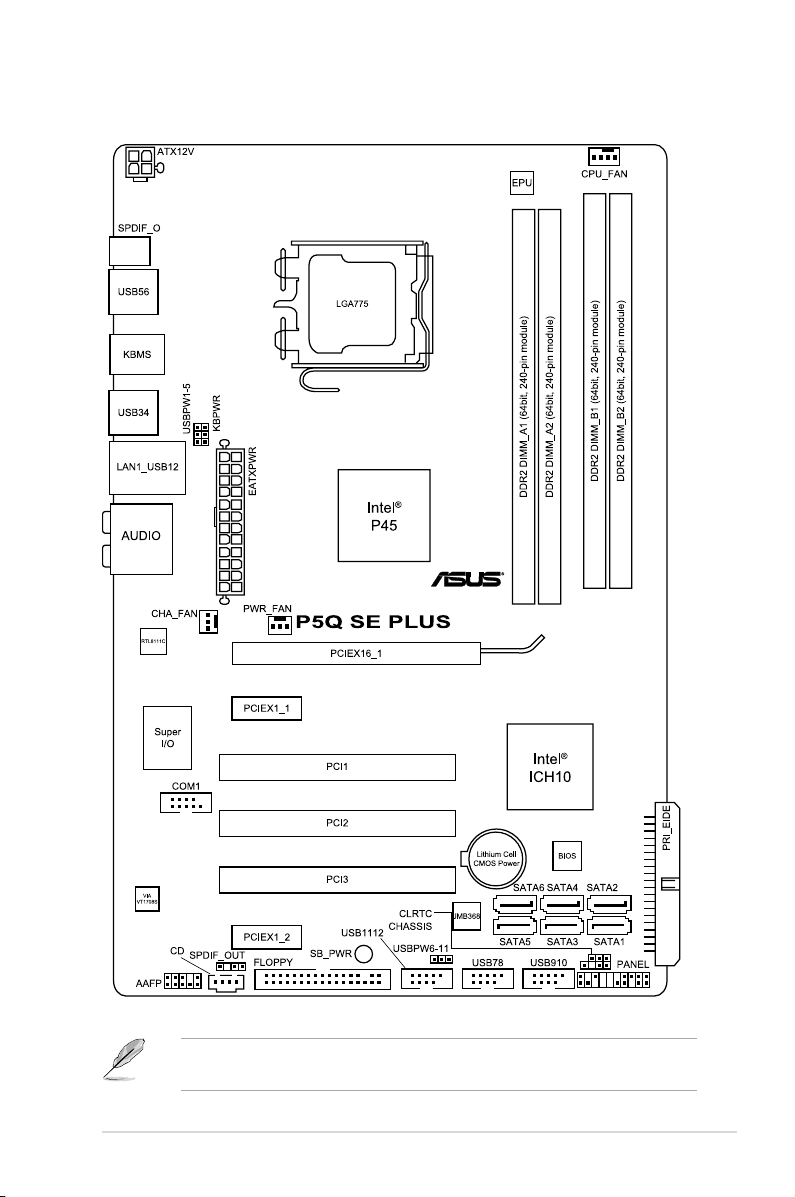
1.5.3 Layout de la carte mère
Reportez-vous à la section 1.10 Connecteurs pour plus d’informations sur la
localisation des connecteurs arrières et internes.
ASUS P5Q SE Plus
1-9
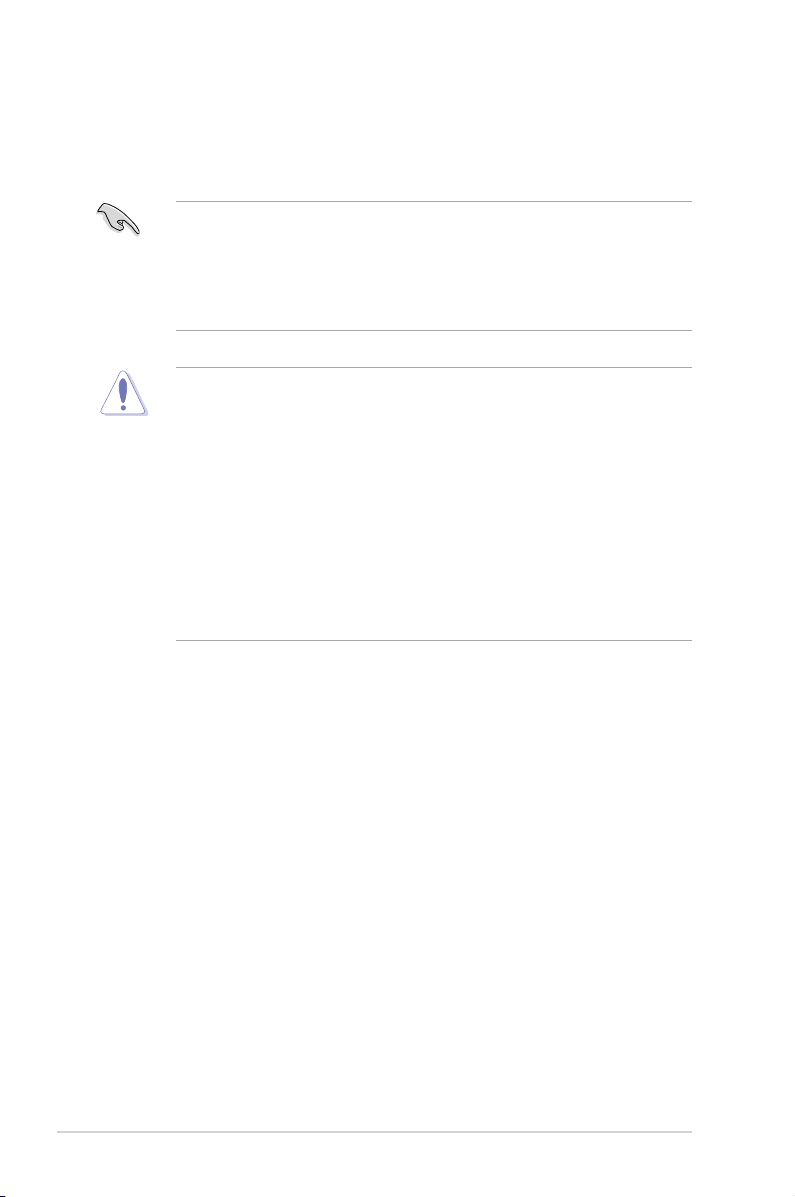
1.6 Central Processing Unit (CPU)
La carte mère est livrée avec un socket LGA775 pour l’installation d’un processeur
Intel® Core™2 Extreme / Core™2 Quad / Core™2 Duo / Pentium
Celeron® dual-core / Celeron®.
• Assurez-vous que tous les câbles soient débranchés lors de l’installation du CPU.
• Connectez le câble de ventilation du châssis au connecteur CHA_FAN1 de
la carte mère pour assurer la stabilité du système.
• En raison d'une limitation du chipset, nous vous recommandons d'utiliser
un CPU avec un bus système d'au moins 800MHz.
•
Lors de l’achat de la carte mère, vériez que le couvercle PnP est sur le
socket et que les broches de ce dernier ne sont pas pliées. Contactez
votre revendeur immédiatement si le couvercle PnP est manquant ou si
vous constatez des dommages sur le couvercle PnP, sur le socket, sur les
broches ou sur les composants de la carte mère.
•
Conservez-bien le couvercle après avoir installé un la carte mère. ASUS ne
traitera les requêtes de RMA (Return Merchandise Authorization) que si la
carte mère est renvoyée avec le couvercle sur le socket LGA775.
• La garantie du produit ne couvre pas les dommages inigés aux broches
du socket s’ils résultent d’une mauvaise installation/retrait du CPU, ou s’ils
ont été inigés par un mauvais positionnement, par une perte ou par une
mauvaise manipulation au retrait du couvercle PnP de protection du socket.
®
dual-core /
1-10 Chapitre 1 : Introduction au produit
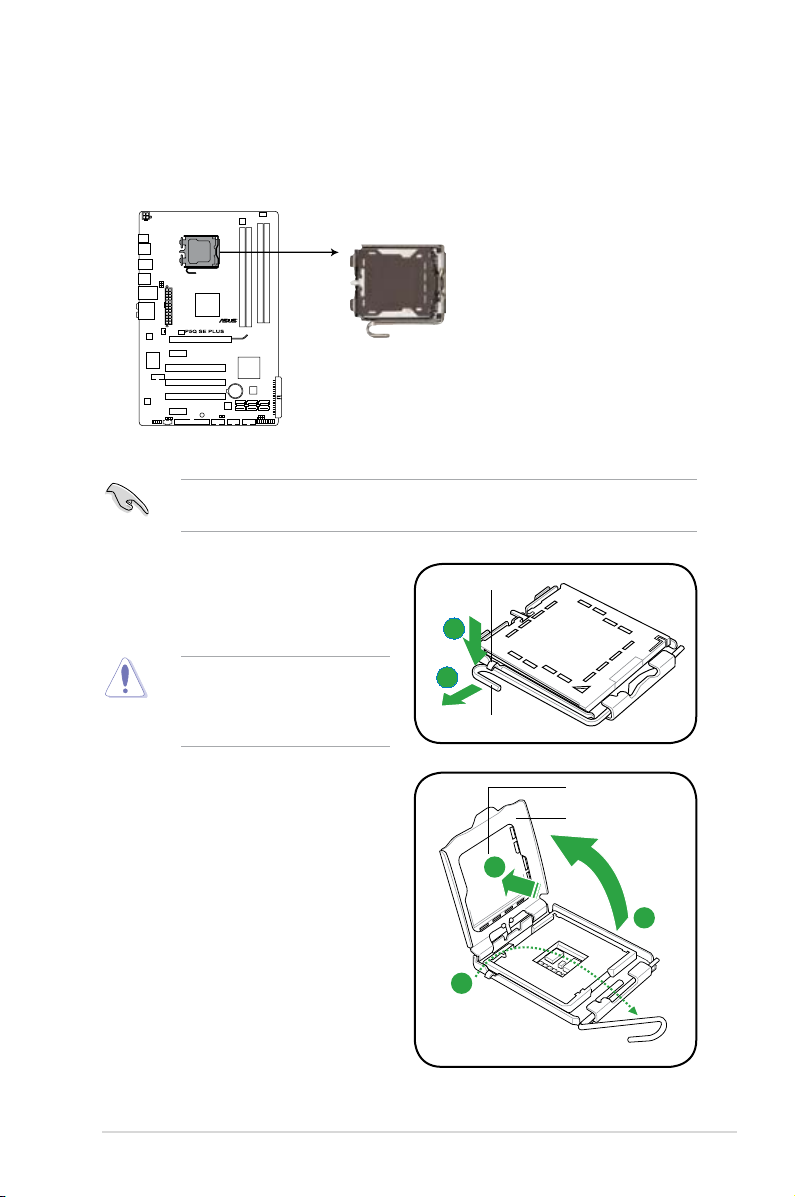
1.6.1 Installer le CPU
Pour installer un CPU :
1. Localisez le socket du CPU sur la carte mère.
Socket 775 du CPU de la P5Q SE Plus
Avant d’installer le CPU, vériez que le socket soit face à vous et que le levier
est à votre gauche.
2. Pressez le levier avec votre pouce
(A) et déplacez-le vers la gauche
(B) jusqu’à ce qu’il soit libéré de son
onglet de rétention.
Pour éviter d’endommager les
broches du socket, n’enlevez
le couvercle PnP que pour
installer un CPU.
3. Soulevez le levier dans la direction
de la èche à un angle de 135º.
4. Soulevez la plaque avec votre
pouce et votre index à un angle de
100º (A), puis enlevez le couvercle
PnP de la plaque (B).
ASUS P5Q SE Plus
Onglet de rétention
A
B
Levier
Cache PnP
Plaque de chargement
4B
4A
3
1-11
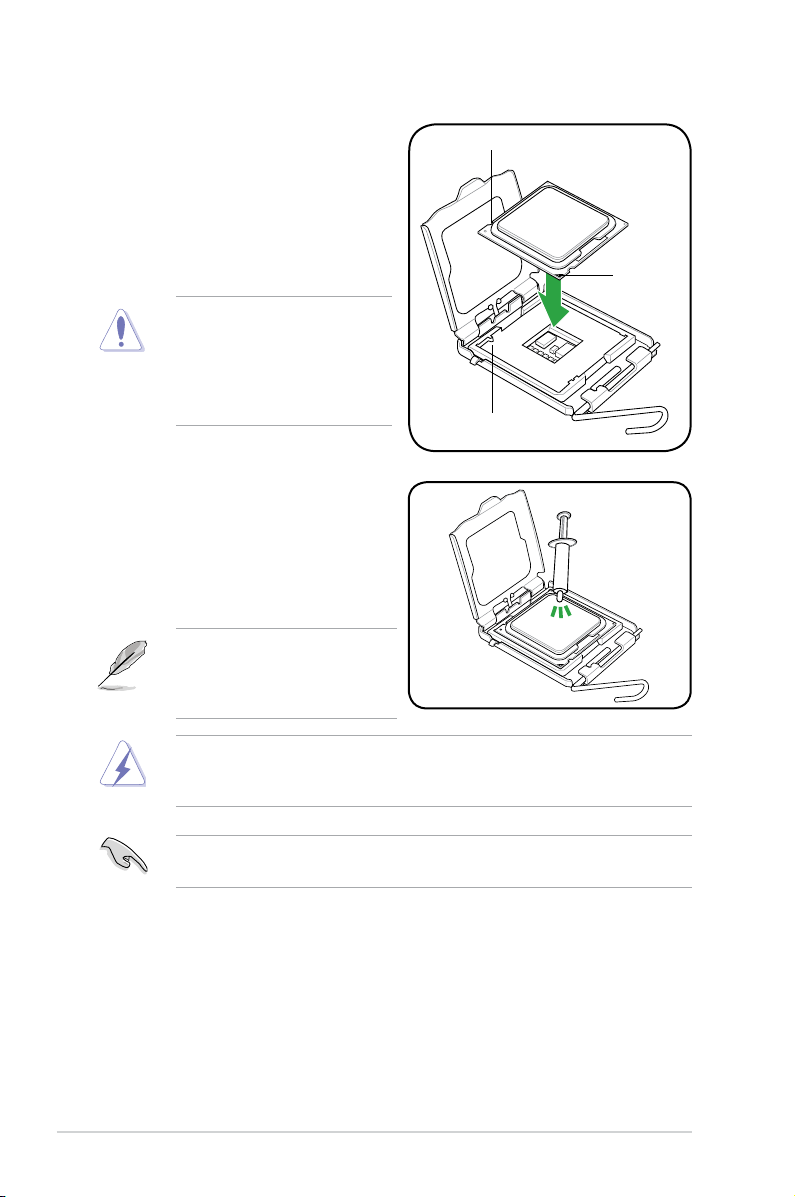
5. Placez le CPU sur le socket, en
vous assurant que la marque en
forme de triangle doré est placée en
bas à gauche du socket. Les ergots
d’alignement sur le socket doivent
correspondre aux encoches du
CPU.
Le CPU ne peut être placé que
dans un seul sens. NE FORCEZ
PAS sur le CPU pour le faire
entrer dans le socket pour éviter
de plier les broches du socket
et/ou d’endommager le CPU !
6. Appliquez plusieurs gouttes de pâte
thermique sur la zone exposée
du CPU qui sera en contact avec
le dissipateur thermique, en vous
assurant que la pâte soit étalée en
une couche ne et homogène.
Certains dissipateurs thermiques
sont vendus avec de la pâte
thermique pré-appliquée. Dans
ce cas, ignorez cette étape.
Encoche du CPU
Marque en
forme de
triangle
doré
Ergot d’alignement
Le matériau d’interface thermique est toxique et non comestible. Si ce matériau
entre en contact avec vos yeux ou votre peau, passez à l’eau immédiatement,
et consultez un médecin.
An d’éviter de contaminer la pâte thermique, EVITEZ de l’appliquer
directement avec vos doigts.
1-12 Chapitre 1 : Introduction au produit
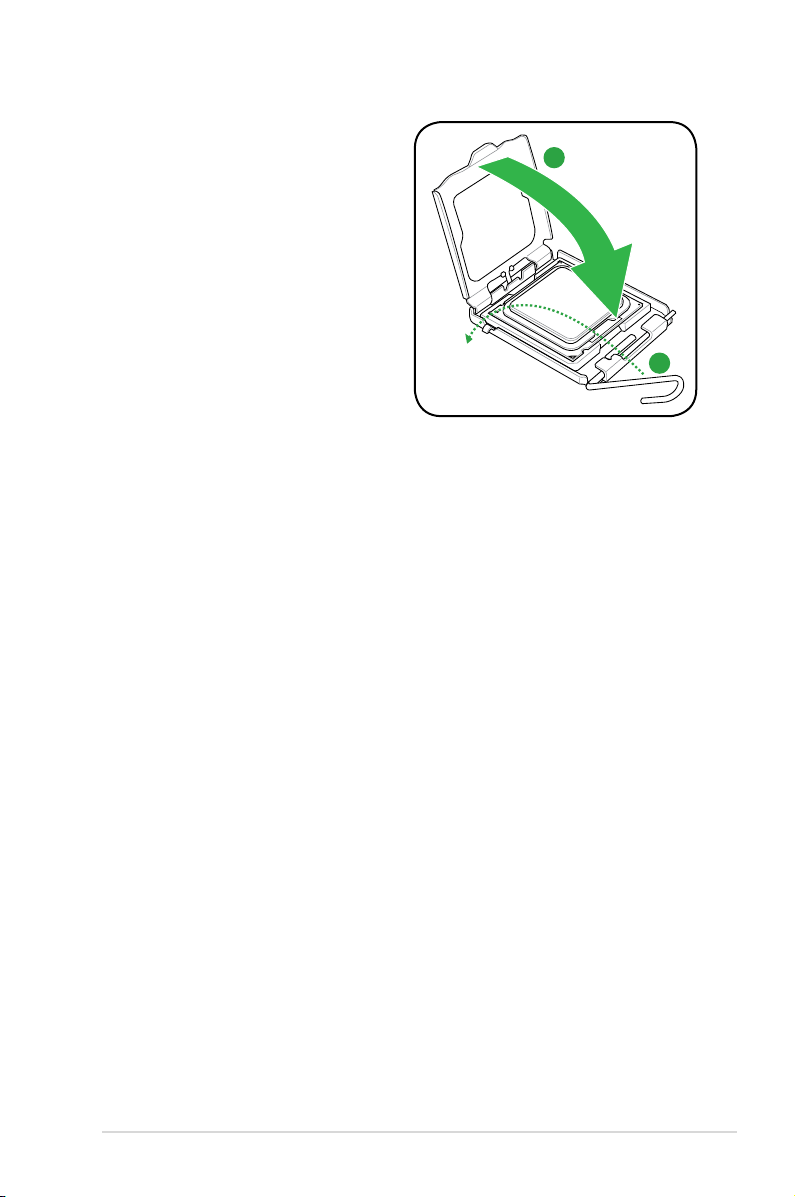
7. Refermez la plaque (A), puis pressez
le levier (B) jusqu’à ce qu’il se loge
dans le loquet de rétention.
A
B
ASUS P5Q SE Plus
1-13
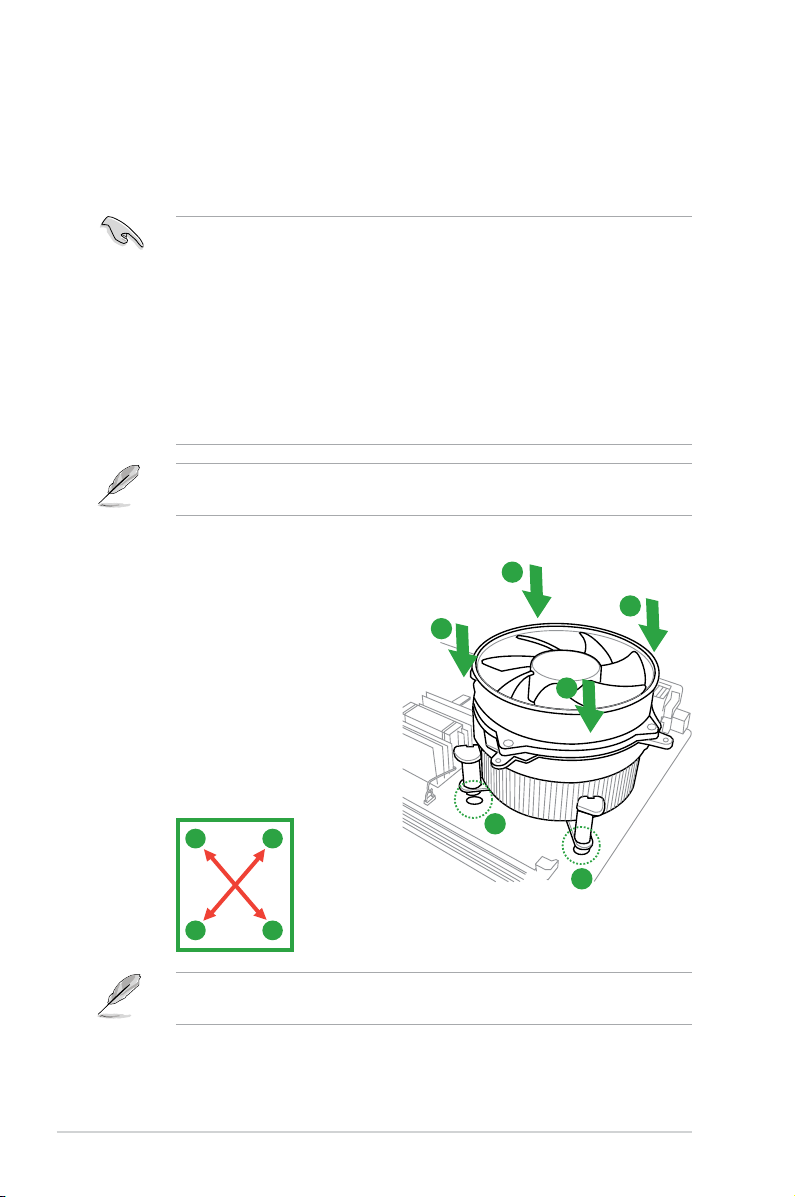
1.6.2 Installer le dissipateur et le ventilateur du CPU
Les processeurs Intel® au format LGA775 nécessitent un dissipateur thermique et
un ventilateur d’une conception spécique pour assurer des performances et des
conditions thermiques optimales.
• Lorsque vous achetez un processeur Intel® en boîte, il est livré avec un
ensemble dissipateur-ventilateur. Si vous achetez un CPU à part, assurezvous de bien utiliser un ensemble dissipateur-ventilateur multi-directionnel
certié par Intel®.
®
• Votre ensemble dissipateur-ventilateur pour processeurs Intel
LGA775 est équipé de pins à pousser et ne nécessite aucun outil particulier
pour être installé.
• Si vous achetez un ensemble dissipateur-ventilateur à part, assurez-vous
de bien appliquer le matériau d’interface thermique sur le CPU ou sur le
dissipateur avant de l’installer.
Installez d’abord la carte mère sur le châssis avant d’installer l’ensemble
dissipateur-ventilateur.
au format
Pour installer l’ensemble dissipateur-
ventilateur du CPU:
1. Positionnez le dissipateur sur le CPU
installé, en vous assurant que les
quatre pins correspondent aux trous
sur la carte mère.
2. Enfoncez les attaches deux par
deux selon une séquence diagonale,
an de xer l’ensemble ventilateurdissipateur.
A
B
Orientez l’ensemble dissipateur/ventilateur de sorte que le câble du ventilateur
du CPU soit plus près du connecteur du ventilateur du CPU.
B
A
A
B
B
A
1
1
1-14 Chapitre 1 : Introduction au produit
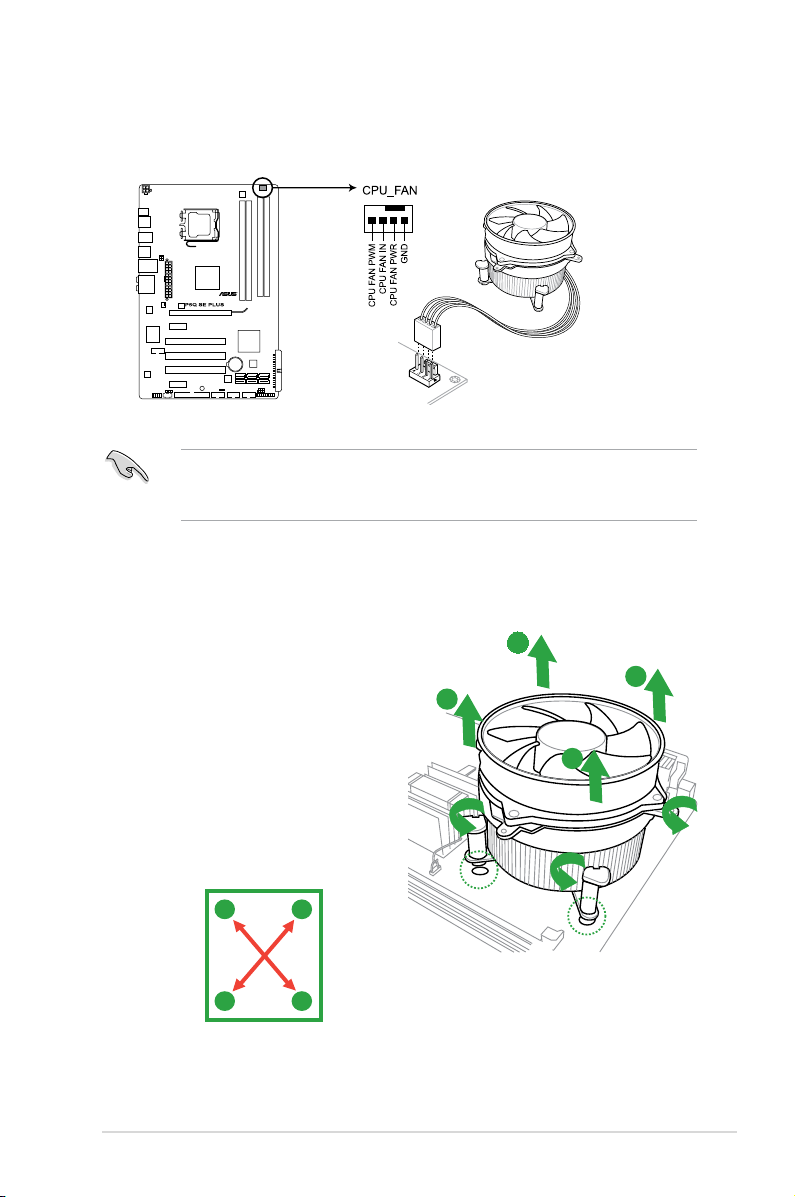
3. Connectez le câble du ventilateur CPU au connecteur de la carte mère
étiqueté CPU_FAN.
Connecteur CPU_FAN de la P5Q SE Plus
N’oubliez pas de connecter le câble du ventilateur au connecteur CPU fan !
Des erreurs du monitoring pourraient se produire si vous ne branchez pas ce
connecteur.
1.6.3 Désinstaller le dissipateur et le ventilateur du CPU
Pour désinstaller l’ensemble dissipateur-ventilateur:
1. Déconnectez le câble du ventilateur
du CPU de la carte mère.
2. Tournez les systèmes de serrage
dans le sens inverse des aiguilles
B
A
B
d’une montre.
3. Tirez vers le haut deux systèmes
A
de serrage en même temps en
séquence diagonale pour dégager
l’ensemble dissipateur-ventilateur de
la carte mère.
A
B
B
A
4. Otez avec précaution l’ensemble dissipateur-ventilateur de la carte mère.
ASUS P5Q SE Plus
1-15
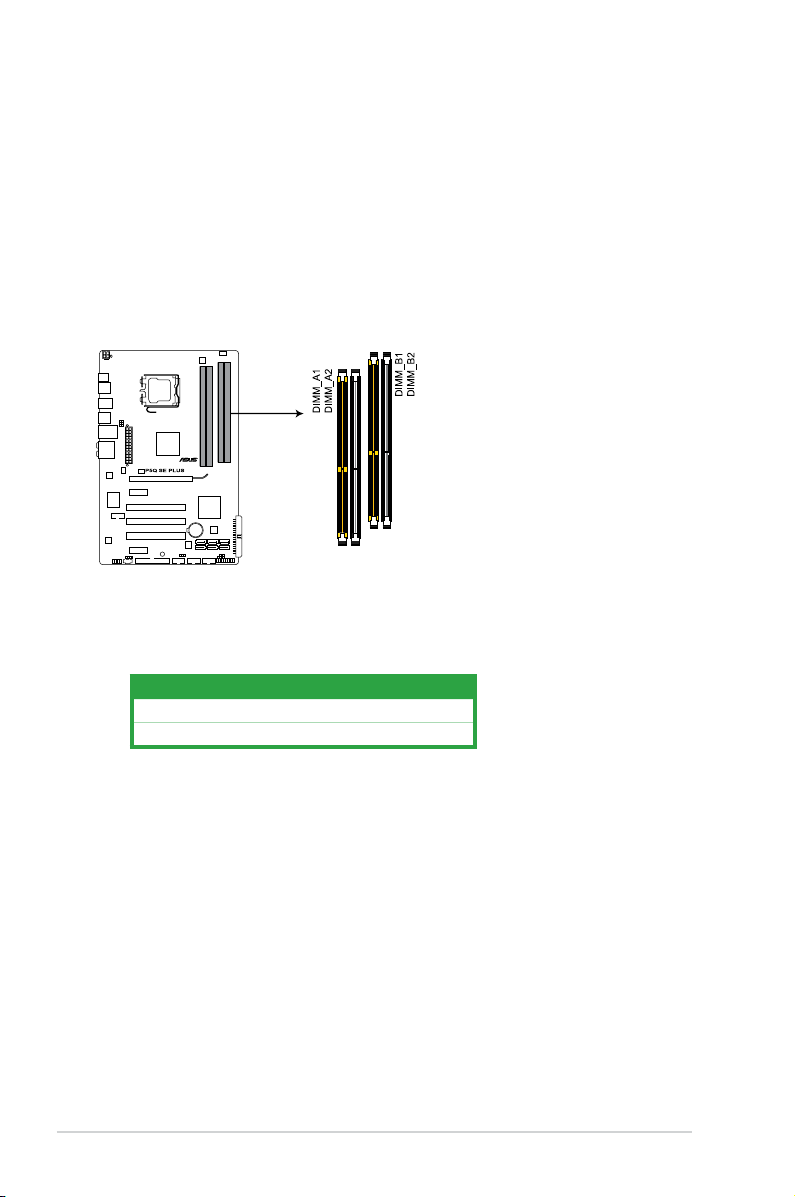
1.7 Mémoire système
1.7.1 Vue générale
La carte mère est équipée de quatre sockets Dual Inline Memory Modules (DIMM)
Double Data Rate 2 (DDR2).
Un module DDR2 possède les même dimensions physiques qu’un module DDR
mais possède 240 broches contre 184 broches pour la DDR. De plus, les modules
DDR2 s’encochent différemment pour éviter leur installation sur des sockets DDR.
Le schéma suivant illustre l’emplacement des sockets DIMM DDR2 :
Sockets DIMM DDR2 de la P5Q SE Plus
Canal Sockets
Canal A DIMM_A1 et DIMM_A2
Canal B DIMM_B1 et DIMM_B2
1-16 Chapitre 1 : Introduction au produit
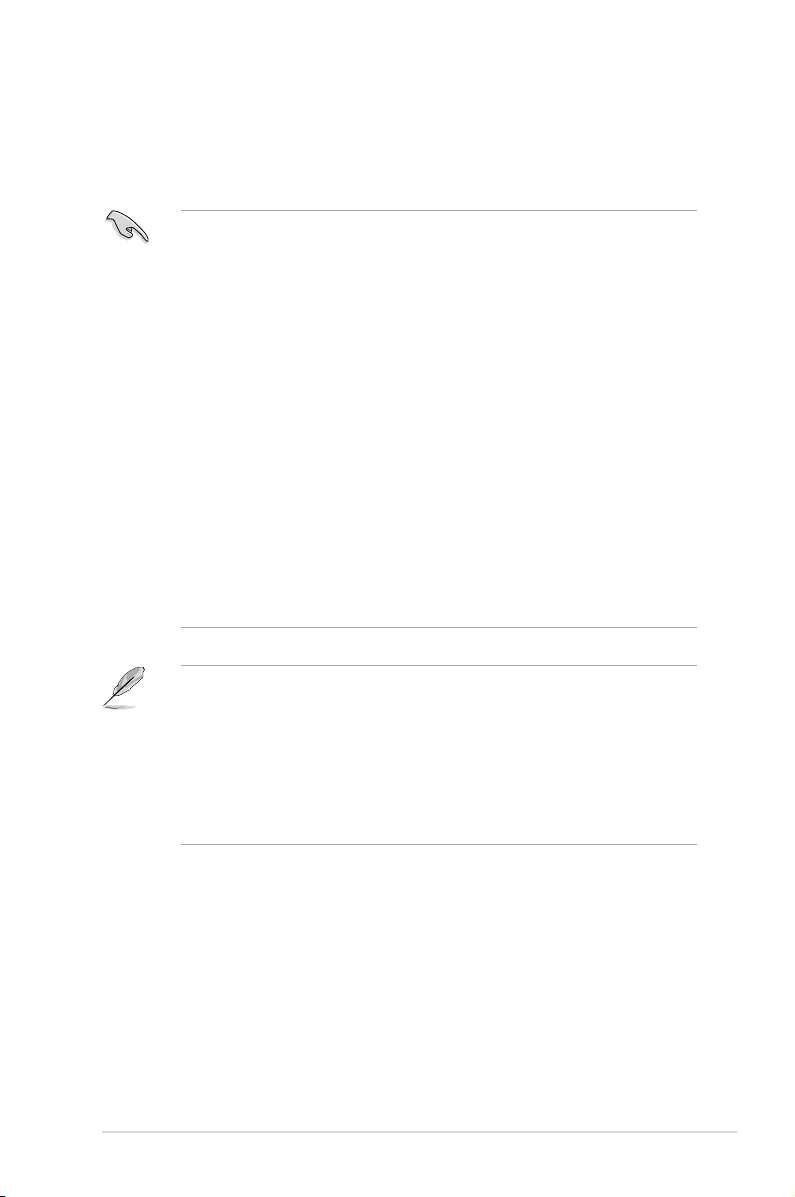
1.7.2 Congurations mémoire
Vous pouvez installer des DIMM DDR2 non tamponnée et non ECC de 512 Mo, 1
Go, 2 Go et 4 Go dans les sockets DIMM.
• Vous pouvez installer des DIMM de tailles variables dans le Canal A et
B. Le système mappe la taille totale du canal de plus petite taille pour les
congurations dual-channel. Tout excédant de mémoire du canal le plus
grand est alors mappé pour fonctionner en single-channel.
• Il est recommandé de commencer à installer des modules mémoire sur les
slots jaunes pour de meilleures capacités d’overclocking.
• Installez toujours des DIMM dotés avec la même latence CAS. Pour une
compatibilité optimale, il est recommandé d’acheter des modules mémoire
de même marque.
• Si vous installez quatre modules mémoire de 1 Go, il se peut que le
système détecte moins de 3 Go, l’excédent de mémoire étant réservé à
certaines fonctions critiques du système. Cette limitation apparaît sous
Windows® XP/Vista 32-bits car ces systèmes d’exploitation ne supportent
pas l’extension d’adresse physique.
®
• Si vous installez Windows
Go ou moins de mémoire.
• Cette carte mère ne supporte pas les modules mémoire composés de
puces mémoire de 128 Mo.
• La fréquence par défaut d’opération de la mémoire dépend de son SPD.
Par défaut, certains modules mémoire peuvent fonctionner à une fréquence
inférieure à la valeur indiquée par le fabricant. Pour ce faire, voir la section
2.4 Ai Tweaker pour plus de détails sur l’ajustement de la fréquence
mémoire.
Les modules mémoire ont besoin d’un meilleur système de refroidissement
•
pour fonctionner de manière stable en charge maximale (4 DIMMs) ou en
overclocking.
XP/Vista 32-bits, il est recommandé d’installer 3
ASUS P5Q SE Plus
1-17
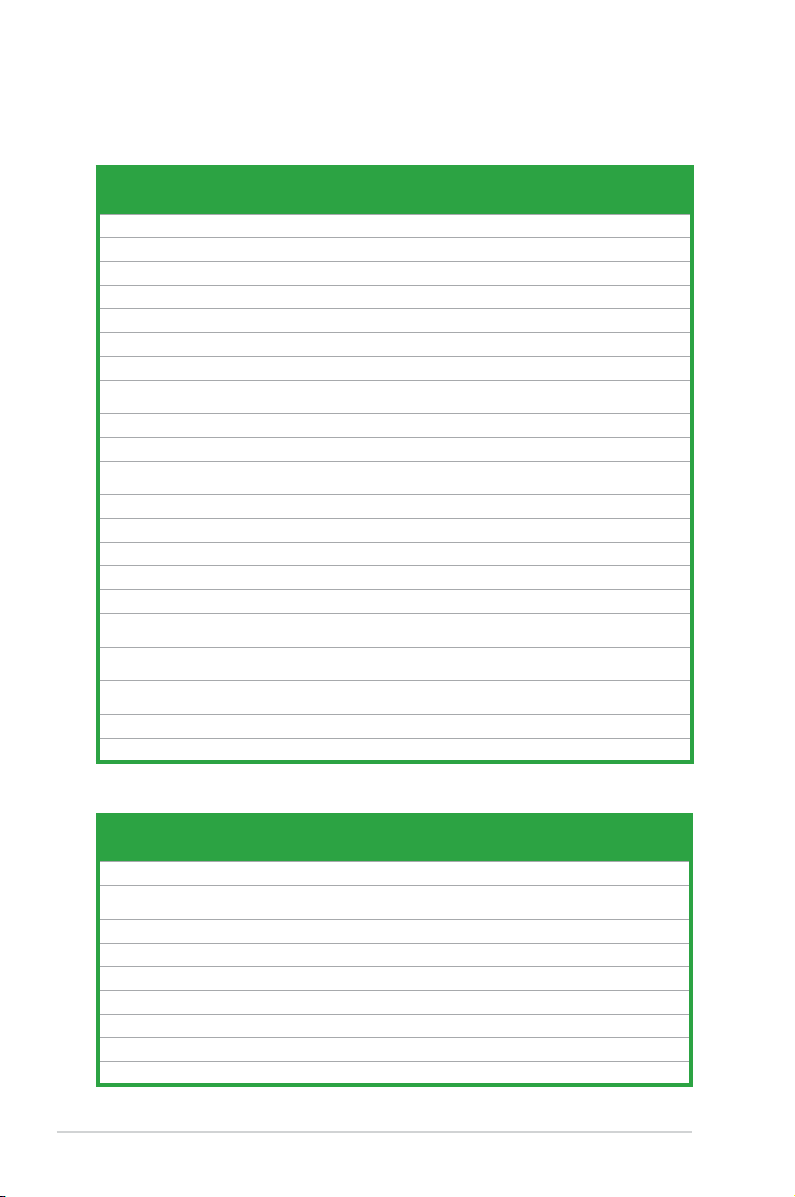
Liste des fabricants de mémoire agréés de la P5Q SE Plus
DDR2-1066 MHz
Taille Fabricant N° de pièce CL Marque
1G Kingston KVR1066D2N7/1G N/A Elpida DS E5108AJBG-1J-E • • •
1G Kingston KHX8500D2/1G N/A Kingston DS Heat-Sink Package • • •
512MB Kingston KHX8500D2/512 N/A Kingston SS Heat-Sink Package • • •
512MB Kingston KVR1066D2N7/512 N/A Elpida SS E5108AJBG-1J-E • • •
512MB Kingston KHX8500D2K2/1GN N/A Kingston SS Heat-Sink Package • • •
1G Kingston KHX8500D2K2/2GN N/A Kingston DS Heat-Sink Package • • •
1G Qimonda HYS64T128020EU-19F-C 6 Qimonda DS HYB18T512800CF19FFSS24313 • • •
1G Corsair CM2X1024-8500C5D 5-5-5-15Corsair SS Heat-Sink Package • • •
1G Transcend TX1066QLJ-2GK1GB 5 Transced DS Heat-Sink Package • • •
1G Kingmax KLED48F-A8K15 N/A Kingmax DS KKA8FFIXF-JFS-18A • • •
2G(kit
OCZ OCZ2N1066SR2DK 5-5-5-15OCZ DS Heat-Sink Package(EPP) • • •
of 2)
1G GEIL GB22GB8500C5DC 5 GEIL SS GL2L128M88BA25AB • • •
1G GEIL GB24GB8500C5QC 5 GEIL SS GL2L128M88BA25AB • • •
1G GEIL GE22GB1066C5DC 5 GEIL DS Heat-Sink Package • • •
1G GEIL GE24GB1066C5QC 5 GEIL DS Heat-Sink Package • •
2G GEIL GB24GB8500C5DC 5 GEIL DS GL2L128M88BA25AB • •
2G(kit
G.SKILL F2-8500CL5D-2GBPK 5-5-5-15N/A DS Heat-Sink Package • • •
of 2)
4G(kit
G.SKILL F2-8500CL5D-4GBPK 5-5-5-15N/A DS Heat-Sink Package • • •
of 2)
1G G.SKILL F2-8500CL5S-1GBPK 5-5-5-15G.SKILL DS Heat-Sink Package • • •
512MB Kingbox EP512D21066PS N/A Micron SS 6QD22D9GCT •
1G AENEON AXT760UD00-19DC97X 5 AENEON DS Heat-Sink Package • • •
SS/
DS
N° de puce
Support DIMM
A* B* C*
DDR2-800 MHz
Taille Fabricant N° de pièce CL Marque
1G Kingston KHX6400D2LL/1G N/A Kingston DS Heat-Sink Package • • •
512MB Kingston KVR800D2N5/512 N/A Promos SS V59C1512804QCF25SY0324
512MB Kingston KHX6400D2LLK2/1GN N/A Kingston SS Heat-Sink Package • • •
512MB Kingston KVR800D2N6/512 N/A Elpida SS E5108AJBG-8E-E • • •
1G Kingston KVR800D2N5/1G N/A Elpida DS E5108AJBG-8E-E • • •
2G Kingston KHX6400D2/2G N/A Kingston DS Heat-Sink Package • • •
1G Kingston KVR800D2N6/1G N/A Elpida DS E5108AJBG-8E-E • • •
1G Samsung K4T1G084QQ-HCF7 6 Samsung SS M378T2863QZS-CF7 • • •
2G Kingston KVR800D2N5/2G N/A Elpida DS E1108ACBG-8E-E • • •
SS/
DS
N° de puce
06PECPA
(continued à la page suivante)
1-18 Chapitre 1 : Introduction au produit
Support DIMM
A* B* C*
• • •
